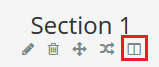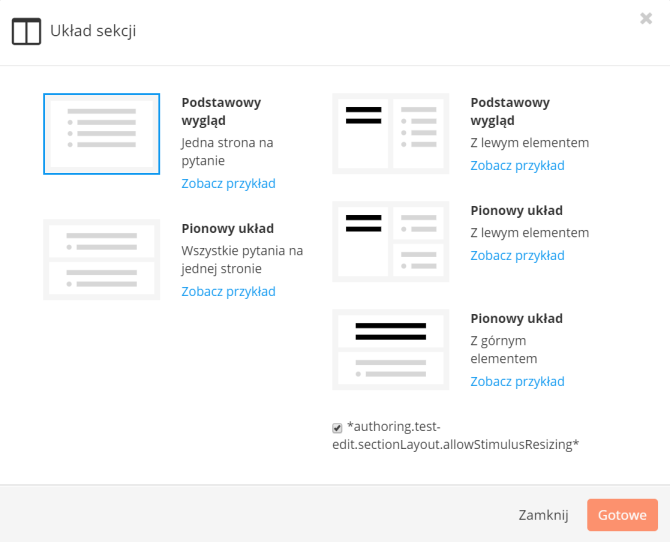Inspera dla prowadzących
Jak tworzyć i przeprowadzać testy w systemie Inspera?
System Inspera umożliwia tworzenie testów online, zarządzanie pytaniami oraz przeprowadzanie egzaminów elektronicznych. Poznaj pełny proces od utworzenia pytań do oceniania wyników.
UBI oferuje interfejs do tworzenia testów na podstawie wcześniej przygotowanych w Insperze zestawów pytań.
- Zaloguj się do UBI i przejdź do strony Profil > Dydaktyka > Kursy > Inspera. Wybierz odpowiedni Semestr i Przedmiot
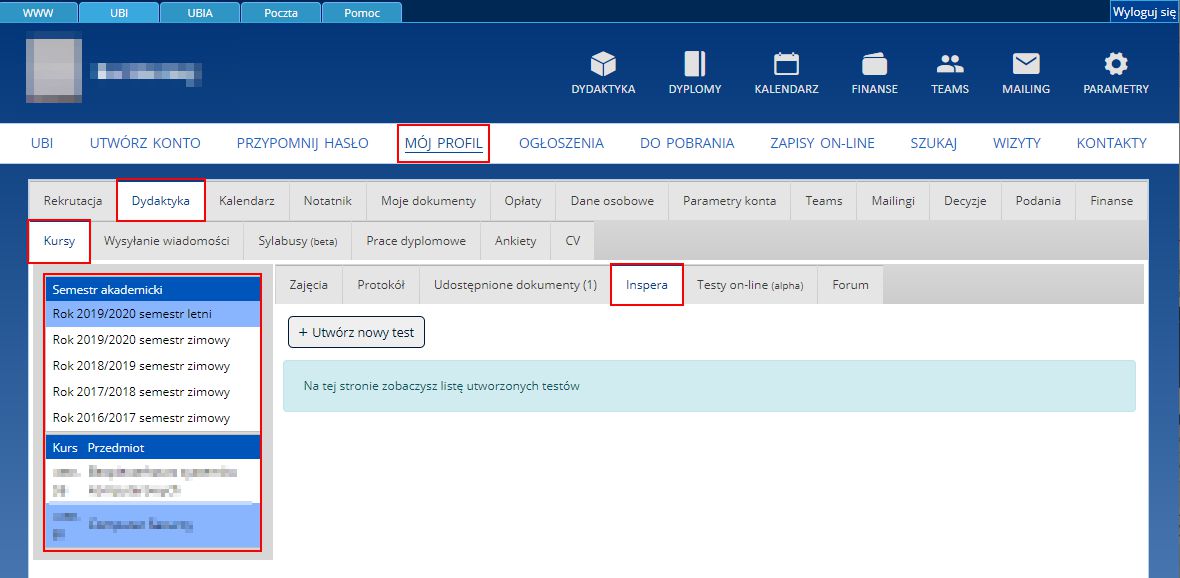
- Kliknij Utwórz nowy test
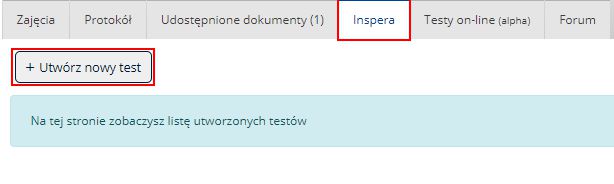
- Nazwa testu zostanie automatycznie wygenerowana (pod taką nazwą będzie widoczny w Insperze)
- Wypełnij szczegóły testu:
- Opis: krótki opis testu
- Termin rozpoczęcia i zakończenia: kiedy test będzie dostępny
- Grupa zajęciowa: dla której przeprowadzisz test
- Protokół: zaznacz tylko dla egzaminów poprawkowych
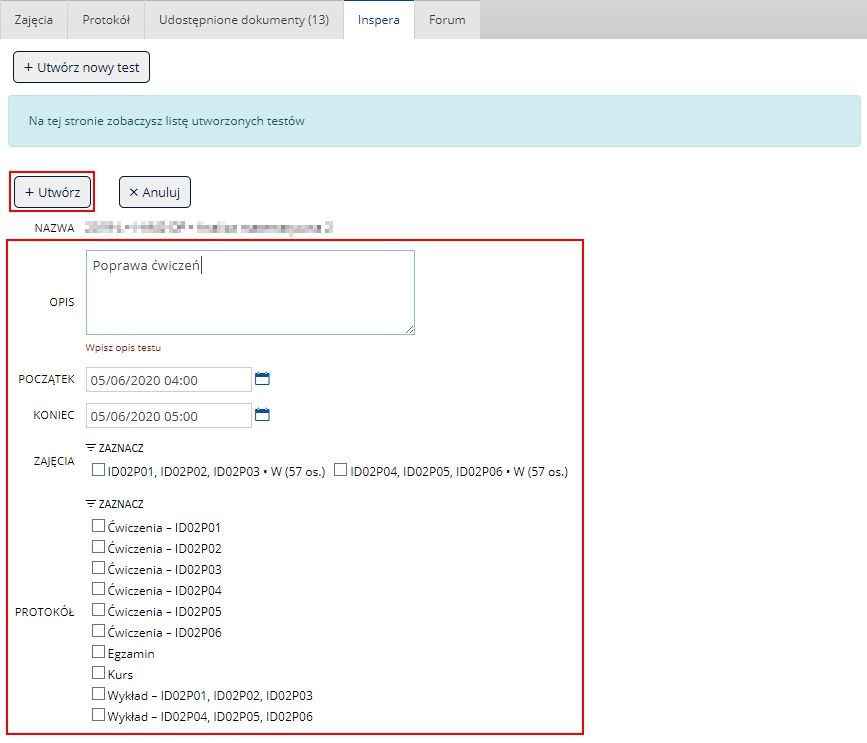
- Pojawi się lista studentów - możesz odznaczyć niektórych. Ponownie kliknij Utwórz i potwierdź OK
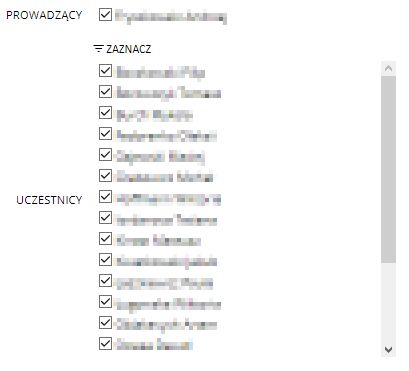
- Test pojawi się na liście utworzonych testów
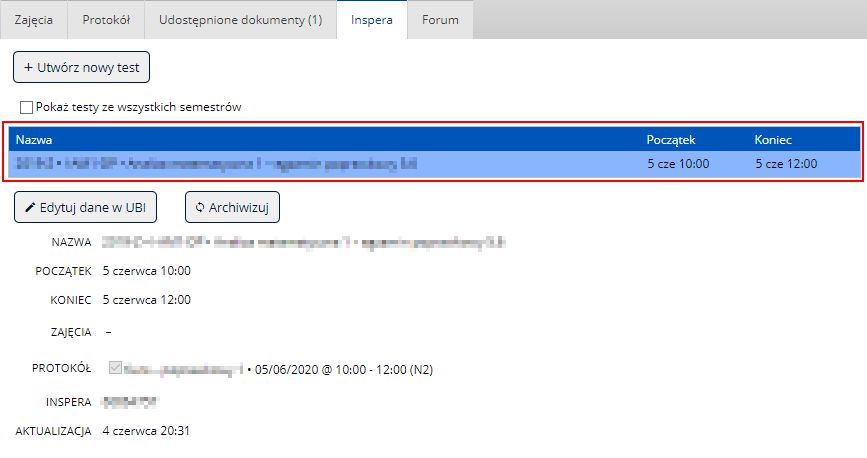
- Zaloguj się do Inspera (zobacz instrukcję logowania)
- W Insperze kliknij Udostępnij testy
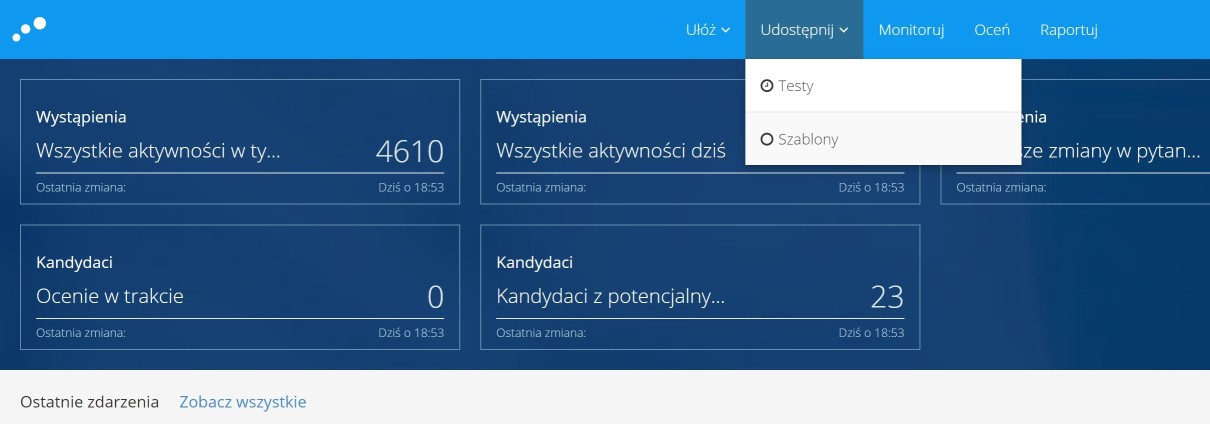
- Wyszukaj test utworzony przez UBI
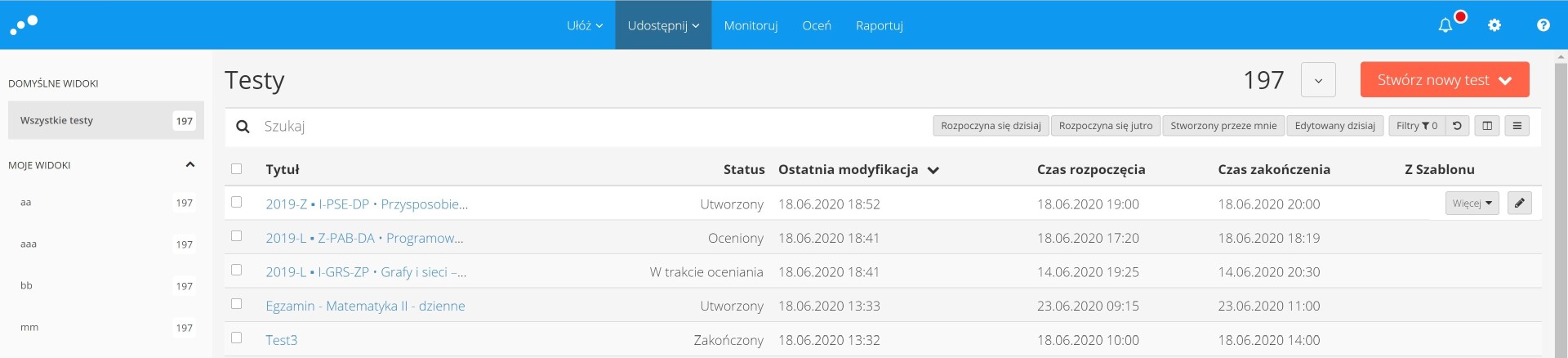
- Kliknij na nazwę testu
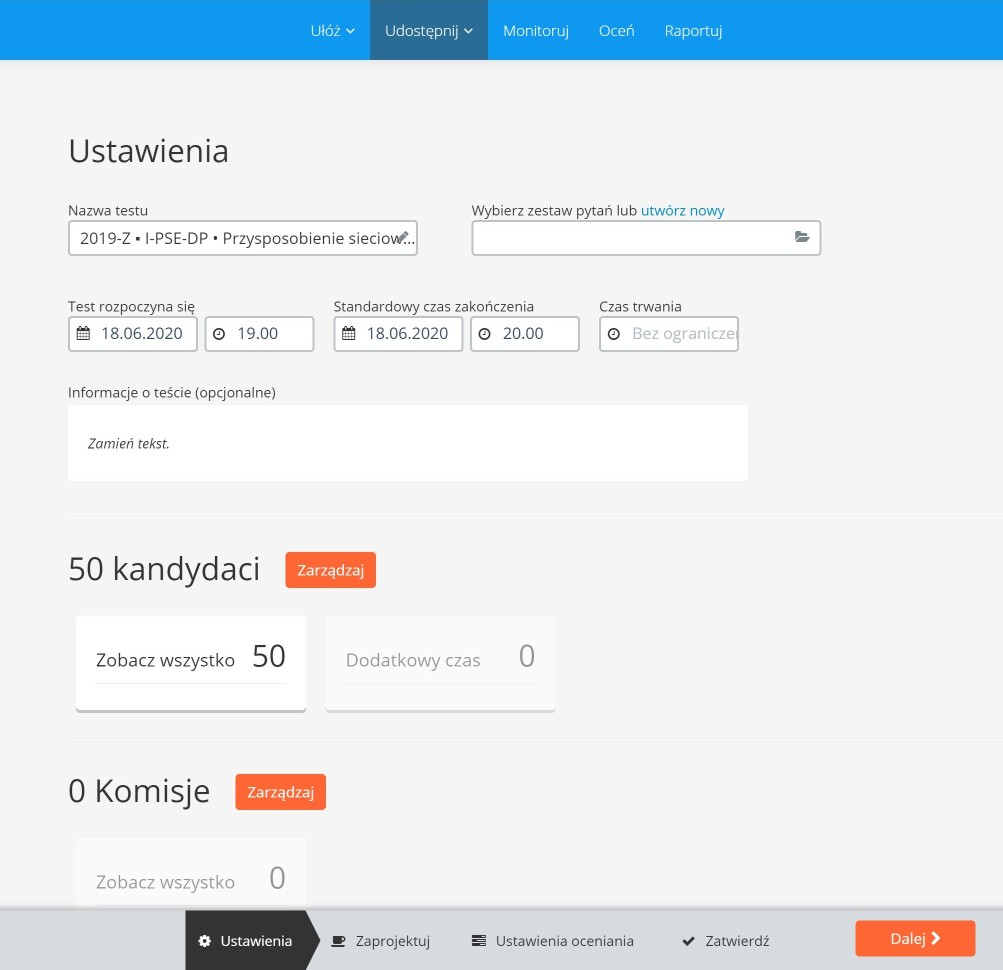
- Kliknij Wybierz Zestaw pytań aby dodać przygotowane pytania
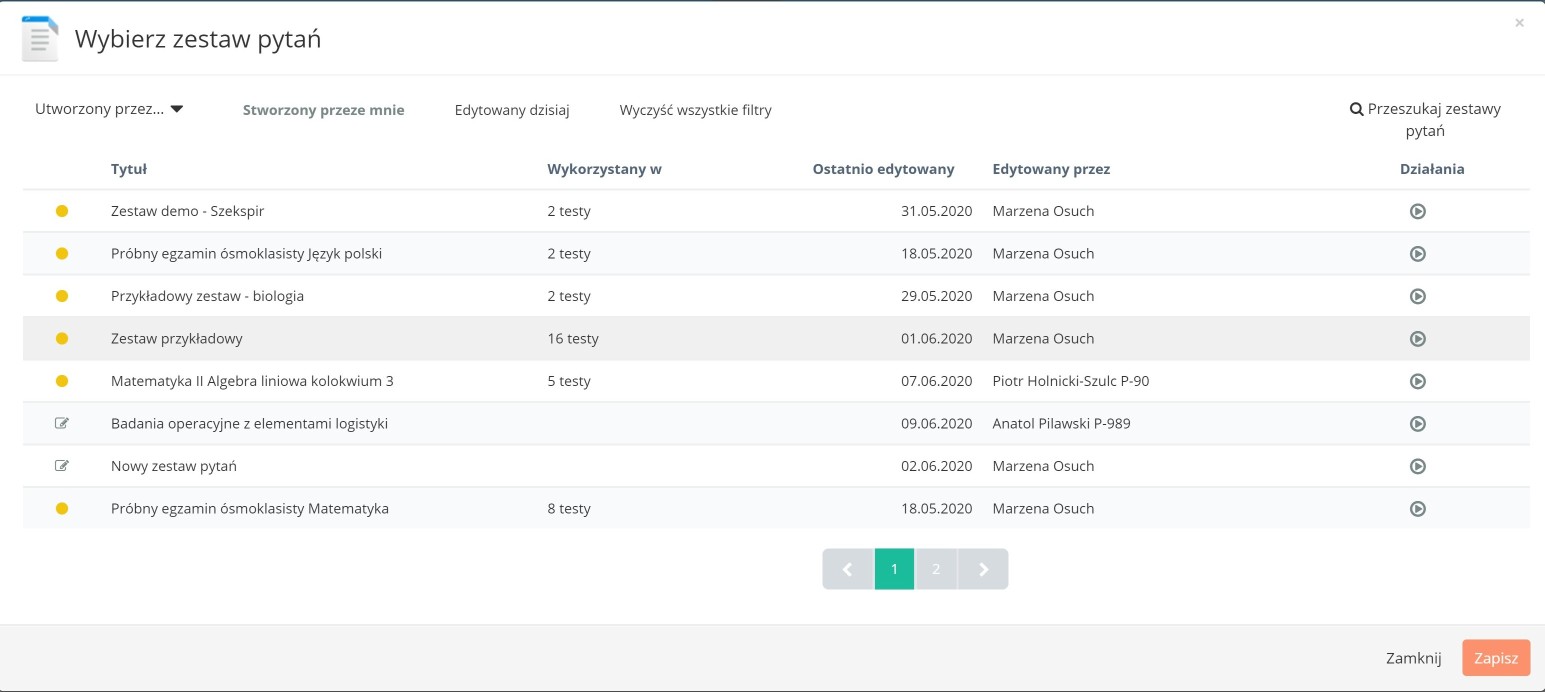
- Wybierz zestaw pytań z listy
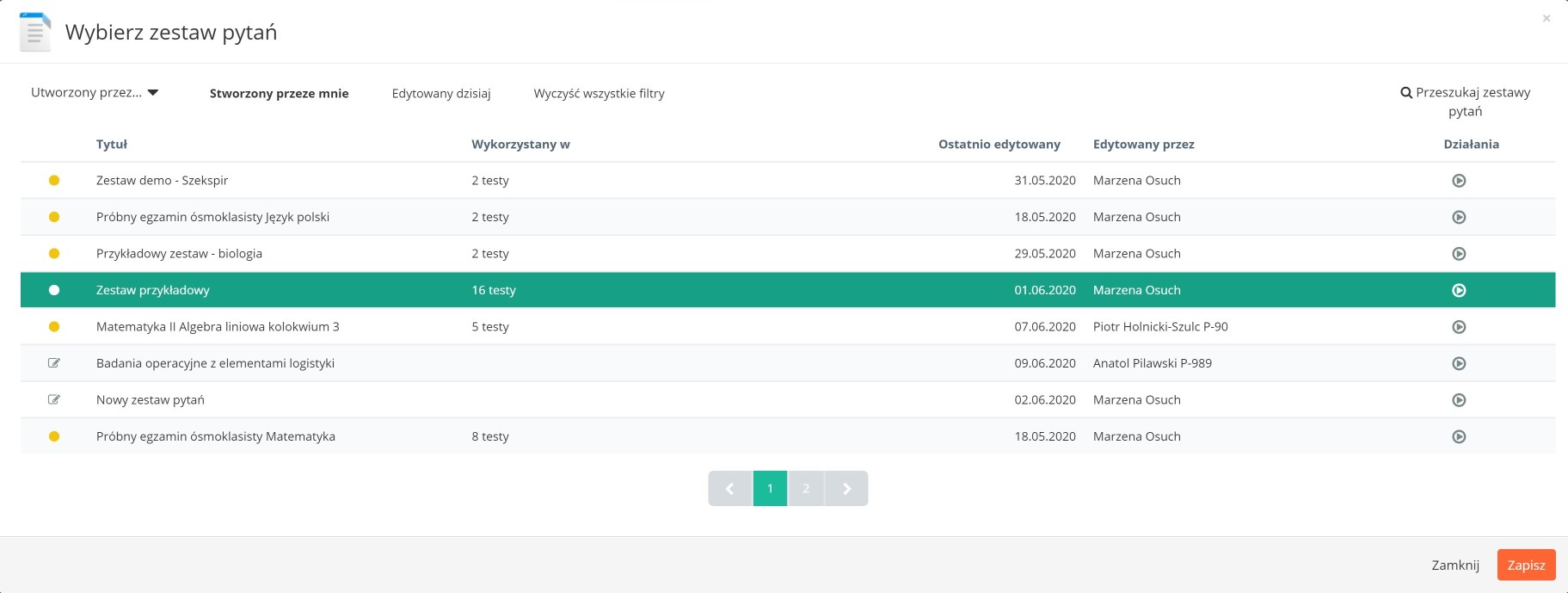
- Kliknij Zapisz i ustaw opcje oceniania
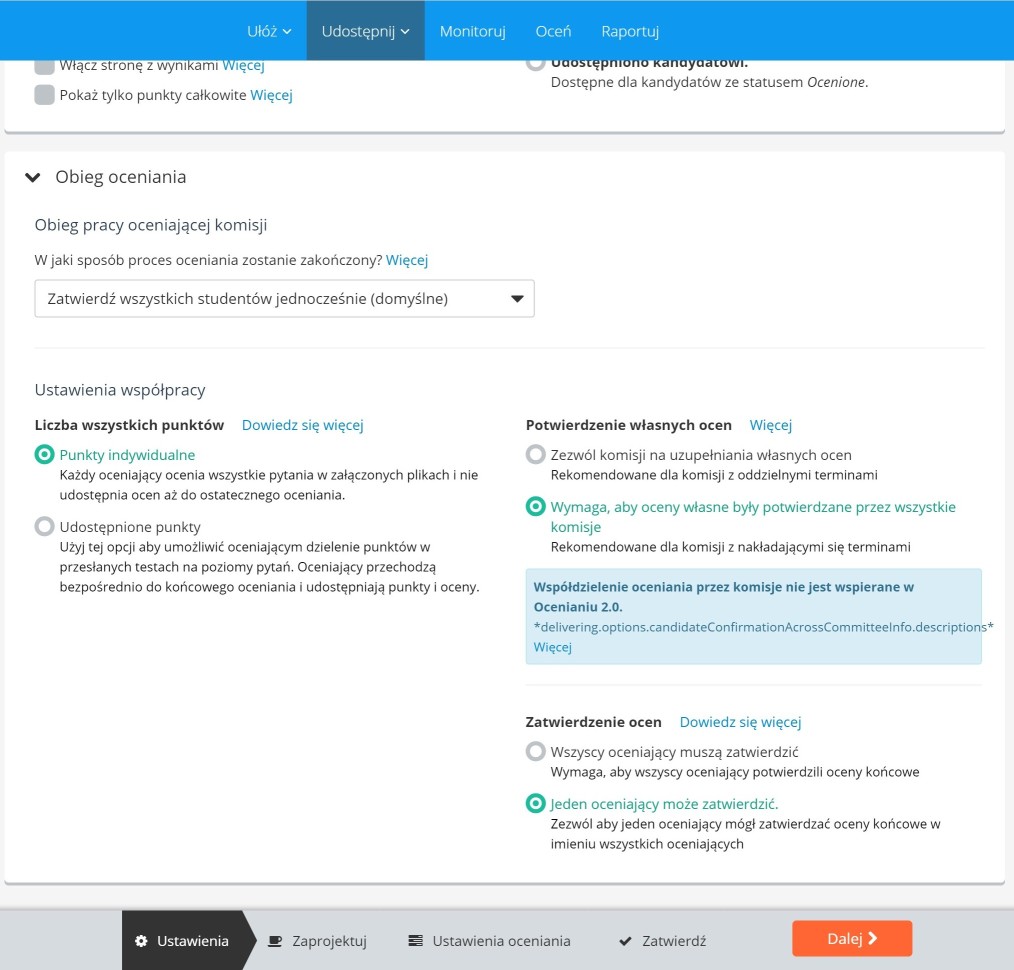
- Kontynuuj konfigurację klikając Dalej

- Ustaw wygląd testu (zalecane: Ukryj tytuły pytań), kliknij Dalej
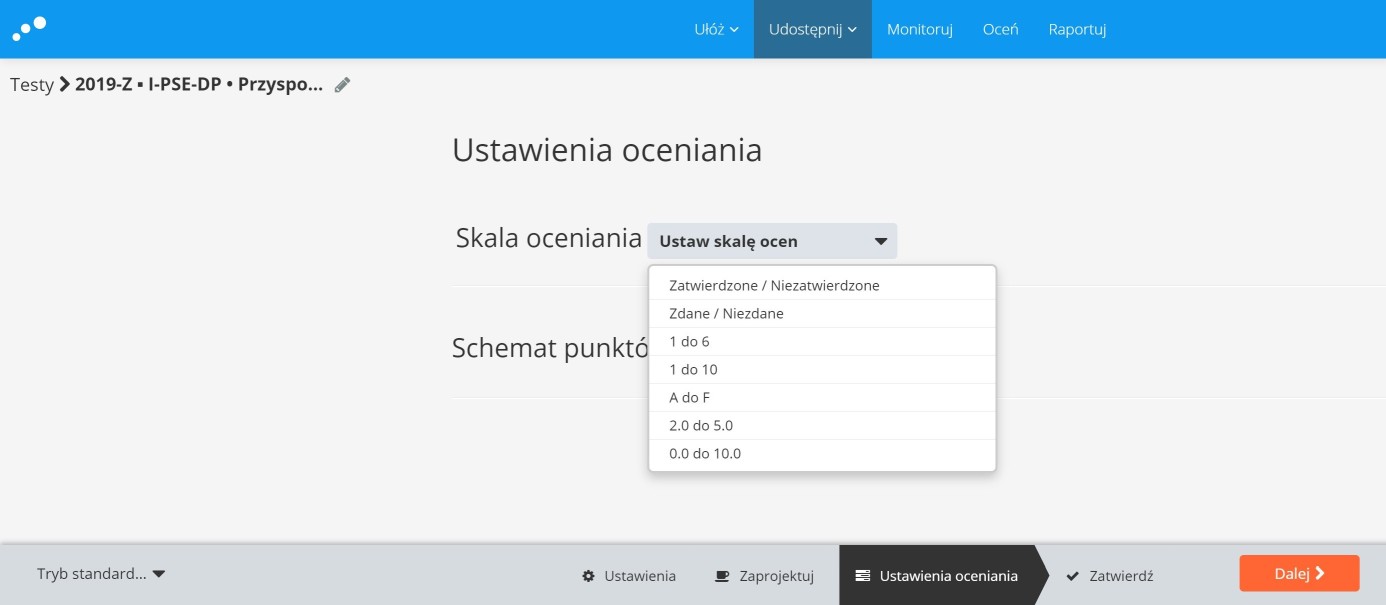
- Wybierz skalę oceniania (np. 2.0-5.0 lub 0.0-10.0), kliknij Dalej
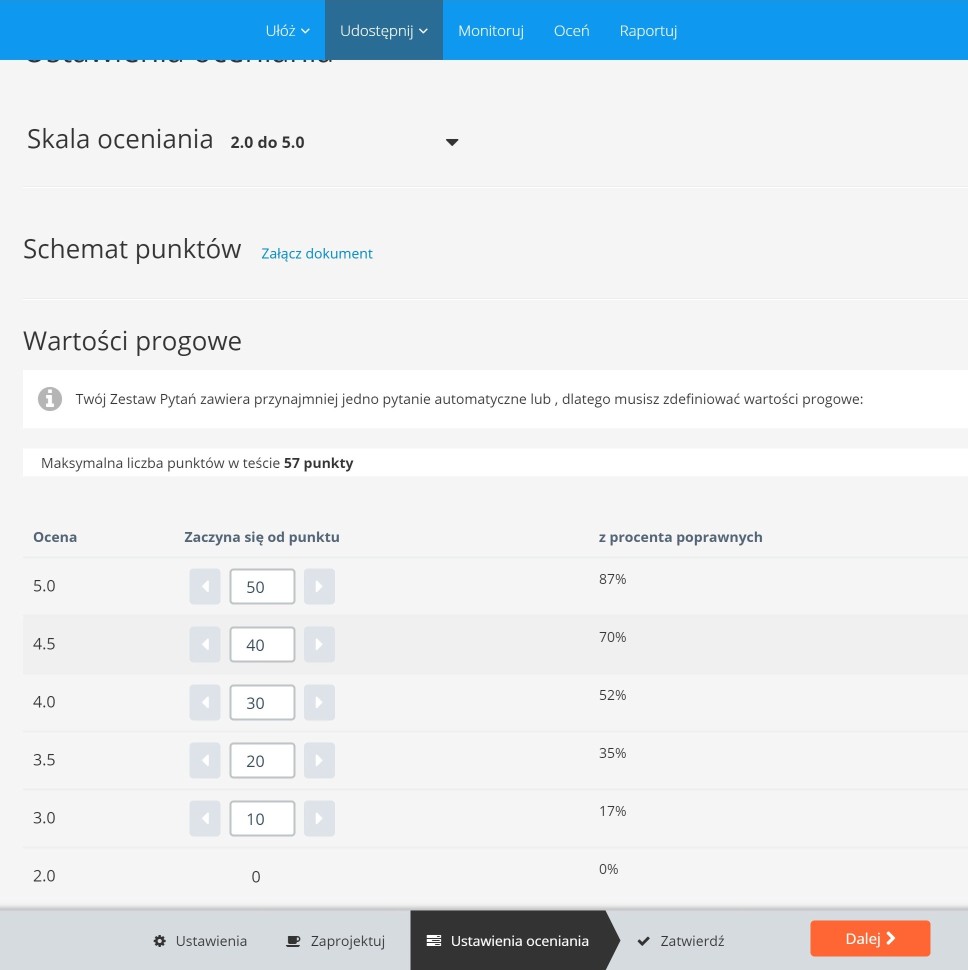
- Ustaw wartości progowe dla poszczególnych ocen, kliknij Dalej
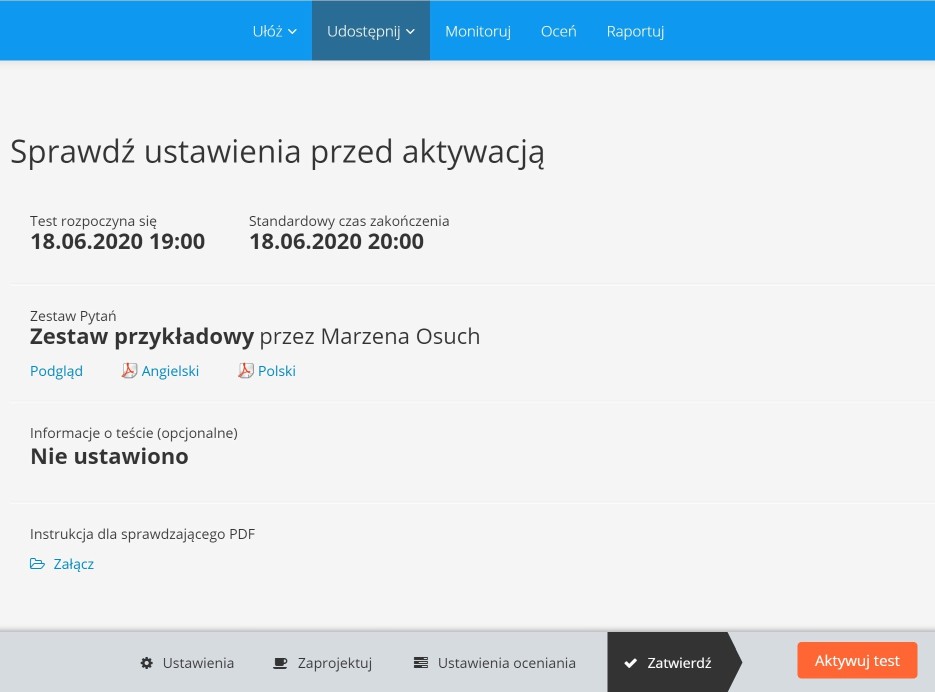
- Kliknij Aktywuj test

- Potwierdź aktywację klikając ponownie Aktywuj test
- Po zalogowaniu do Inspera kliknij Ułóż i Zestawy pytań
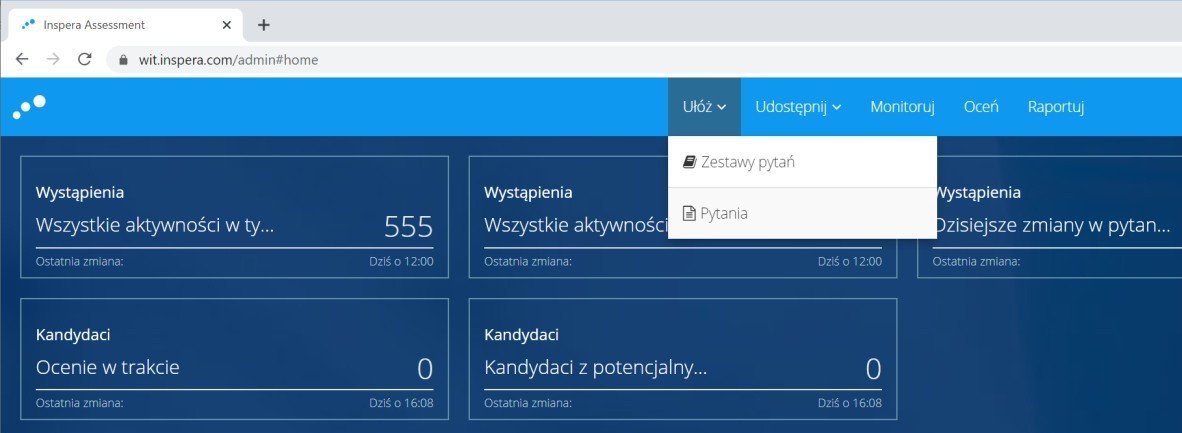
- Przejrzyj dostępne zestawy pytań - możesz dostosować widok i filtrować wyniki
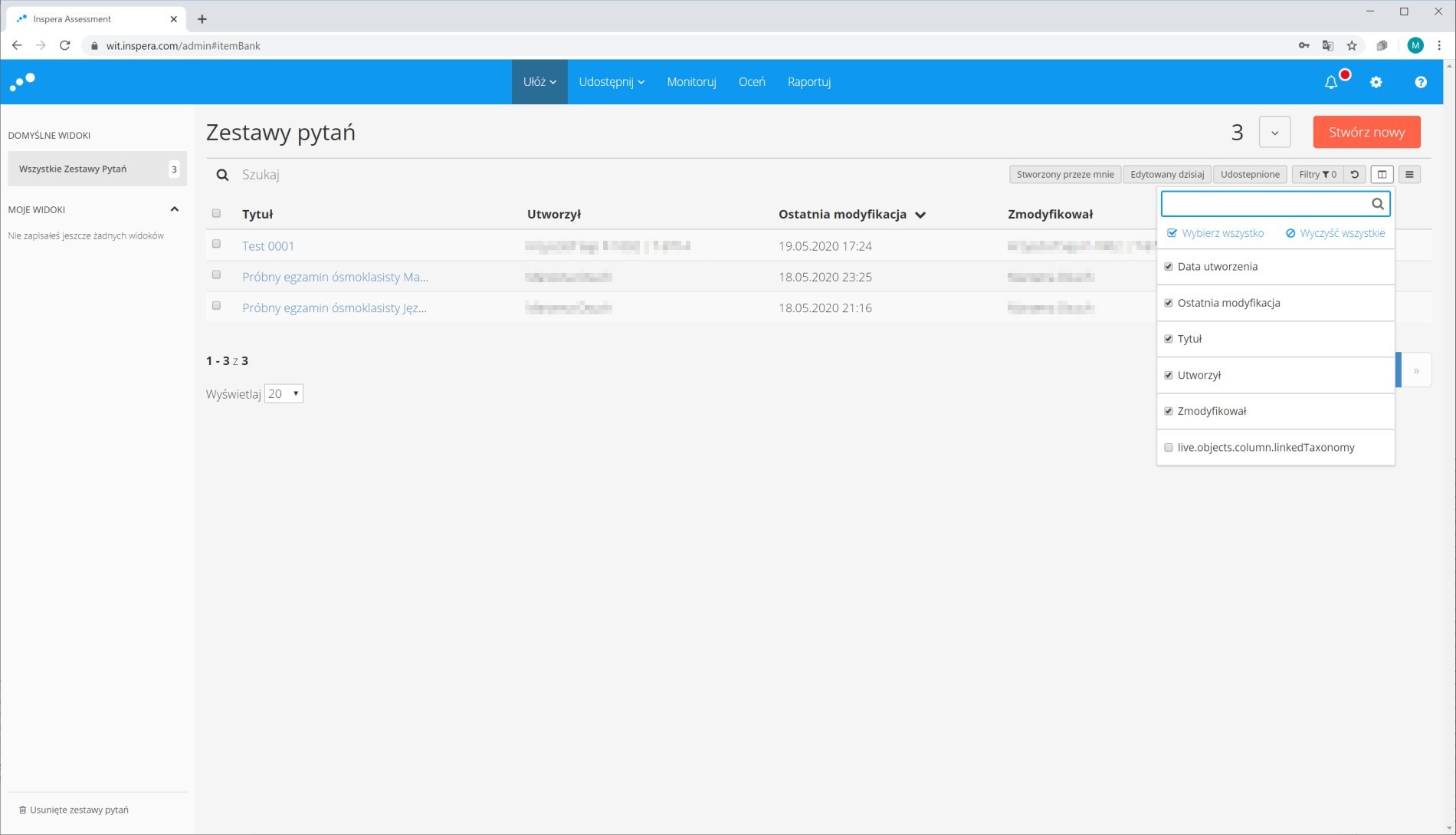
- Aby utworzyć nowy zestaw, kliknij pomarańczowy przycisk Stwórz nowy
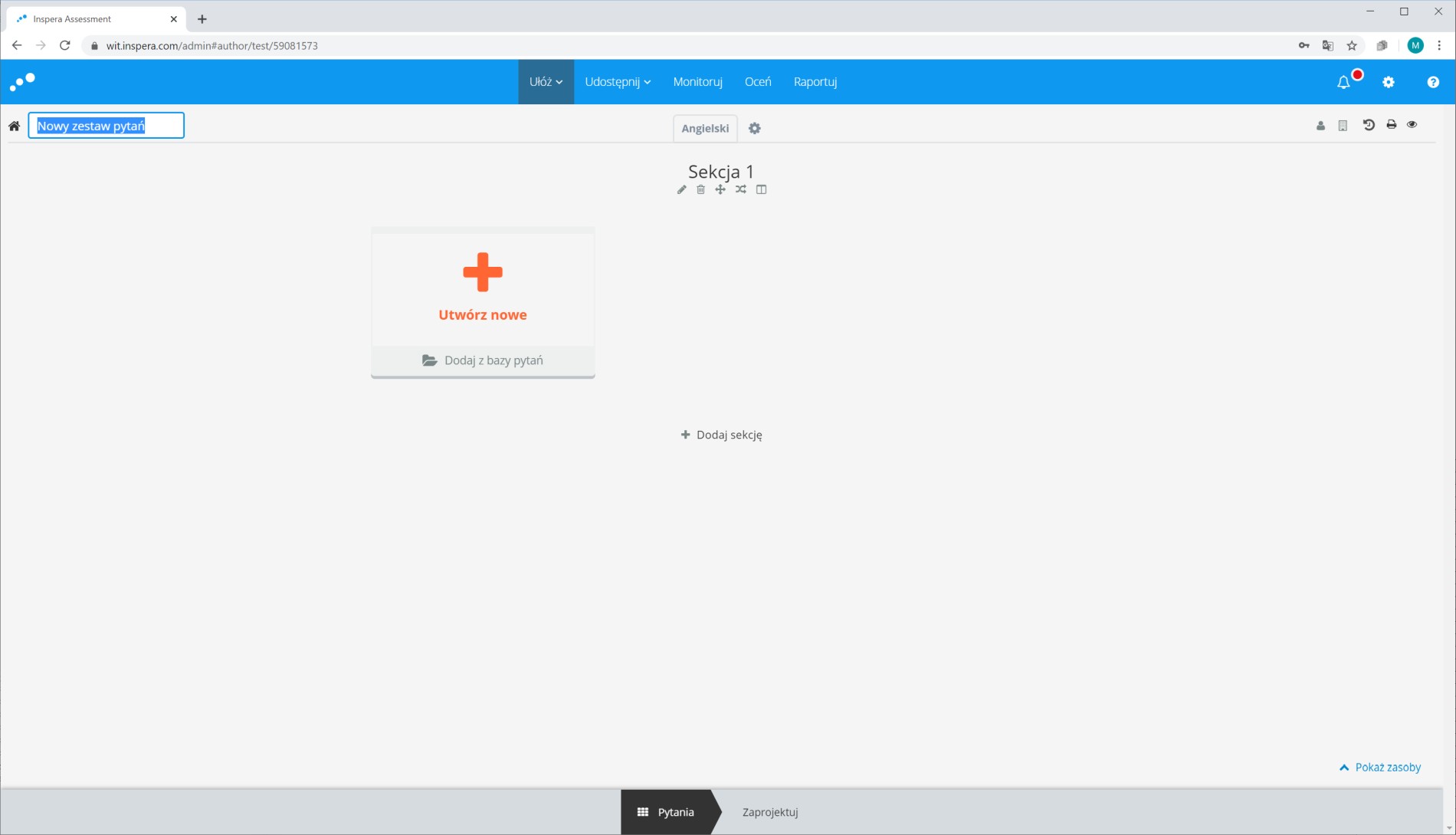
- Wpisz nazwę zestawu pytań (np. "Egzamin z języka angielskiego")
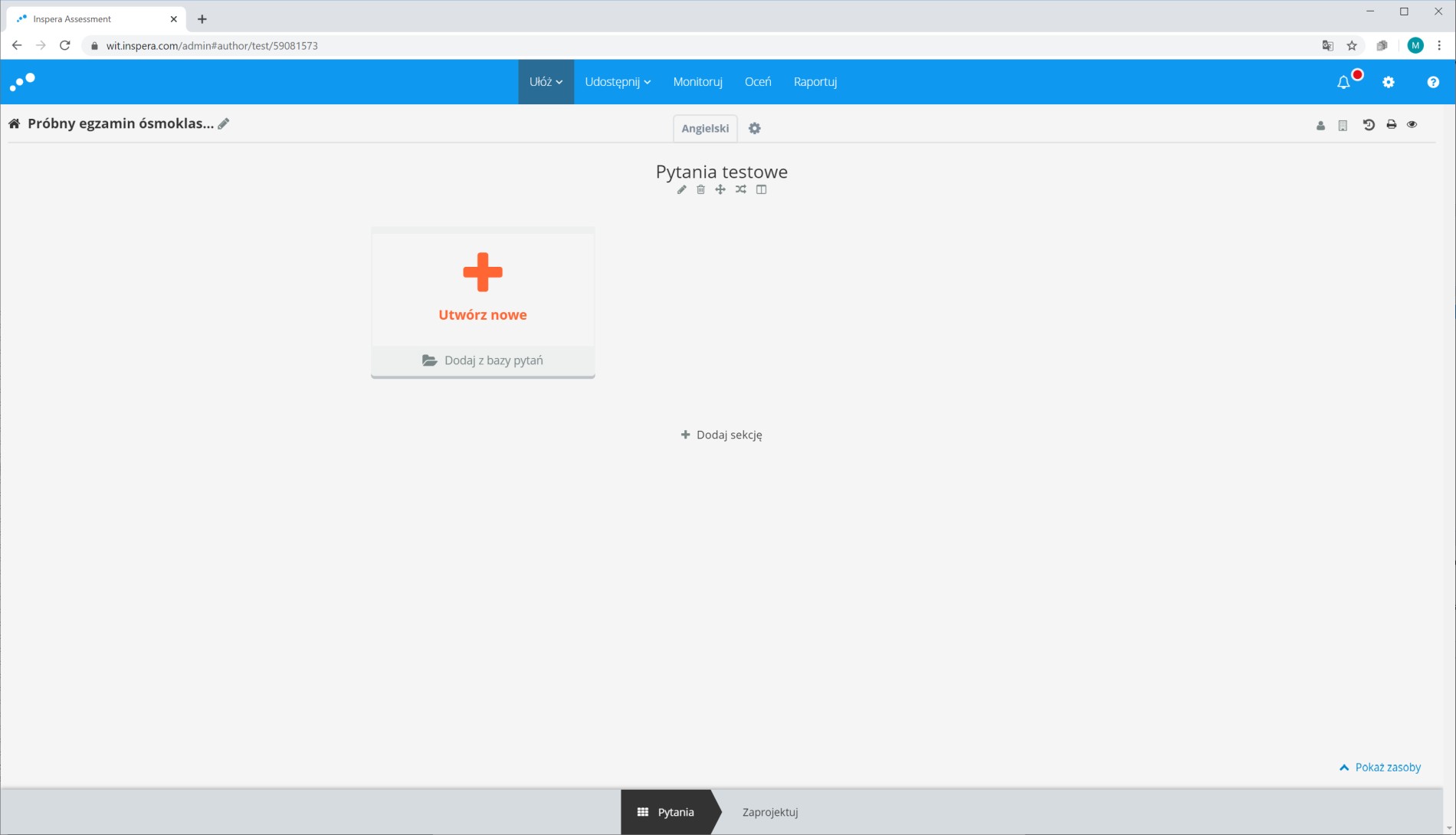
- Utwórz sekcje - są niezbędne przy losowaniu pytań. Zmień nazwę sekcji
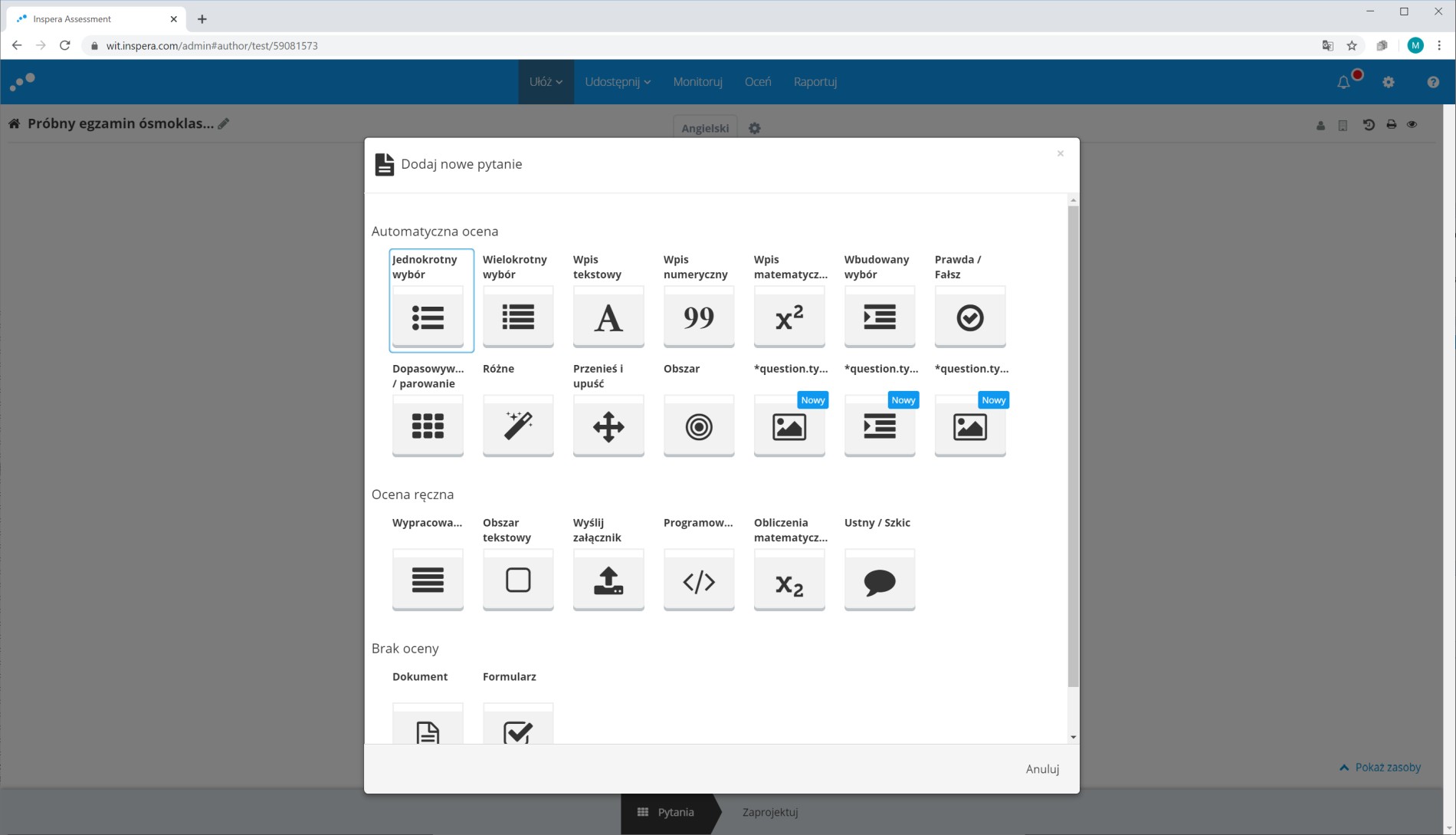
- Kliknij Utwórz nowe aby dodać pytanie i wybierz typ pytania
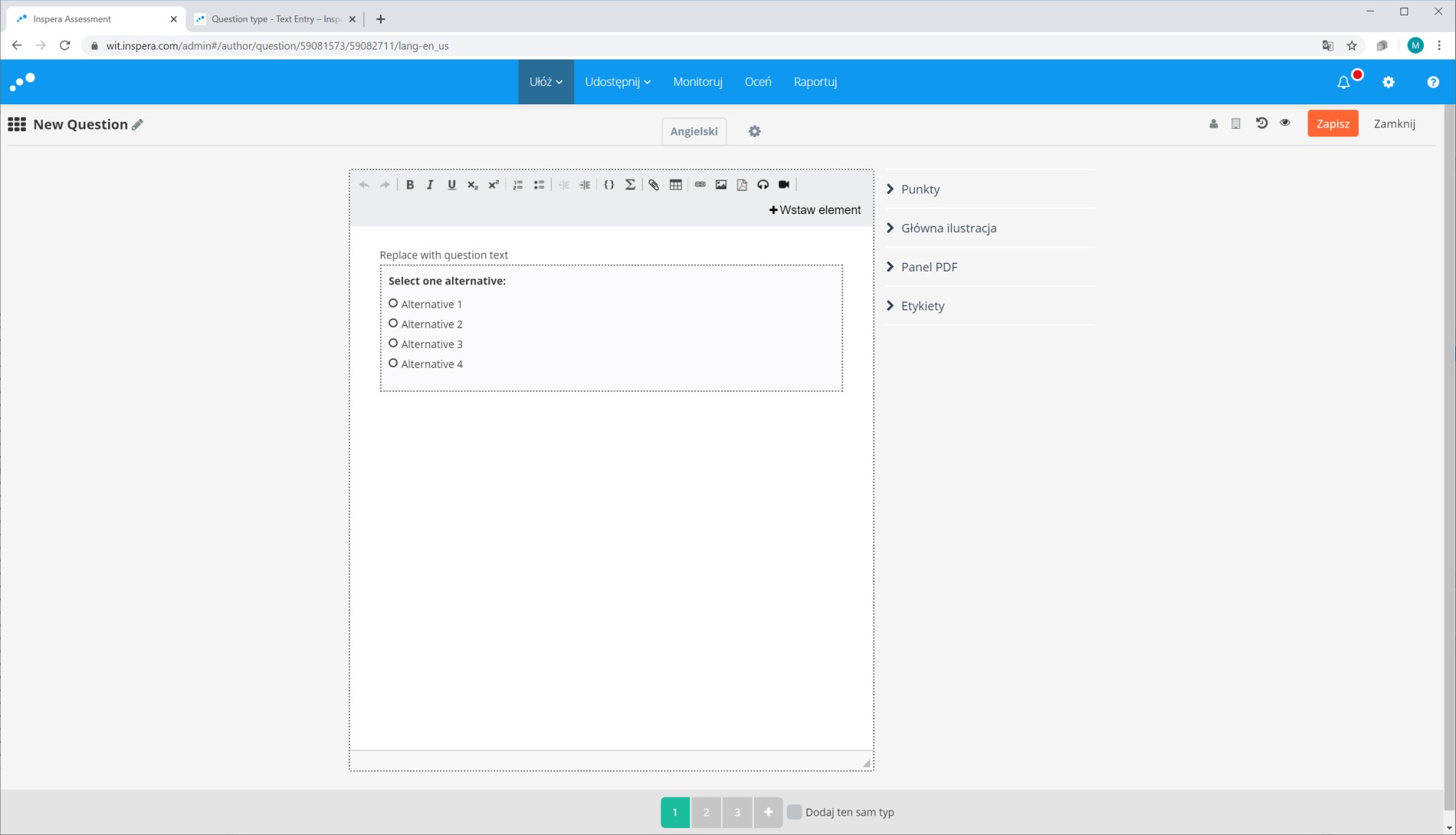
Typy pytań z automatyczną oceną:
- Jednokrotny wybór - jedna prawidłowa odpowiedź z kilku opcji
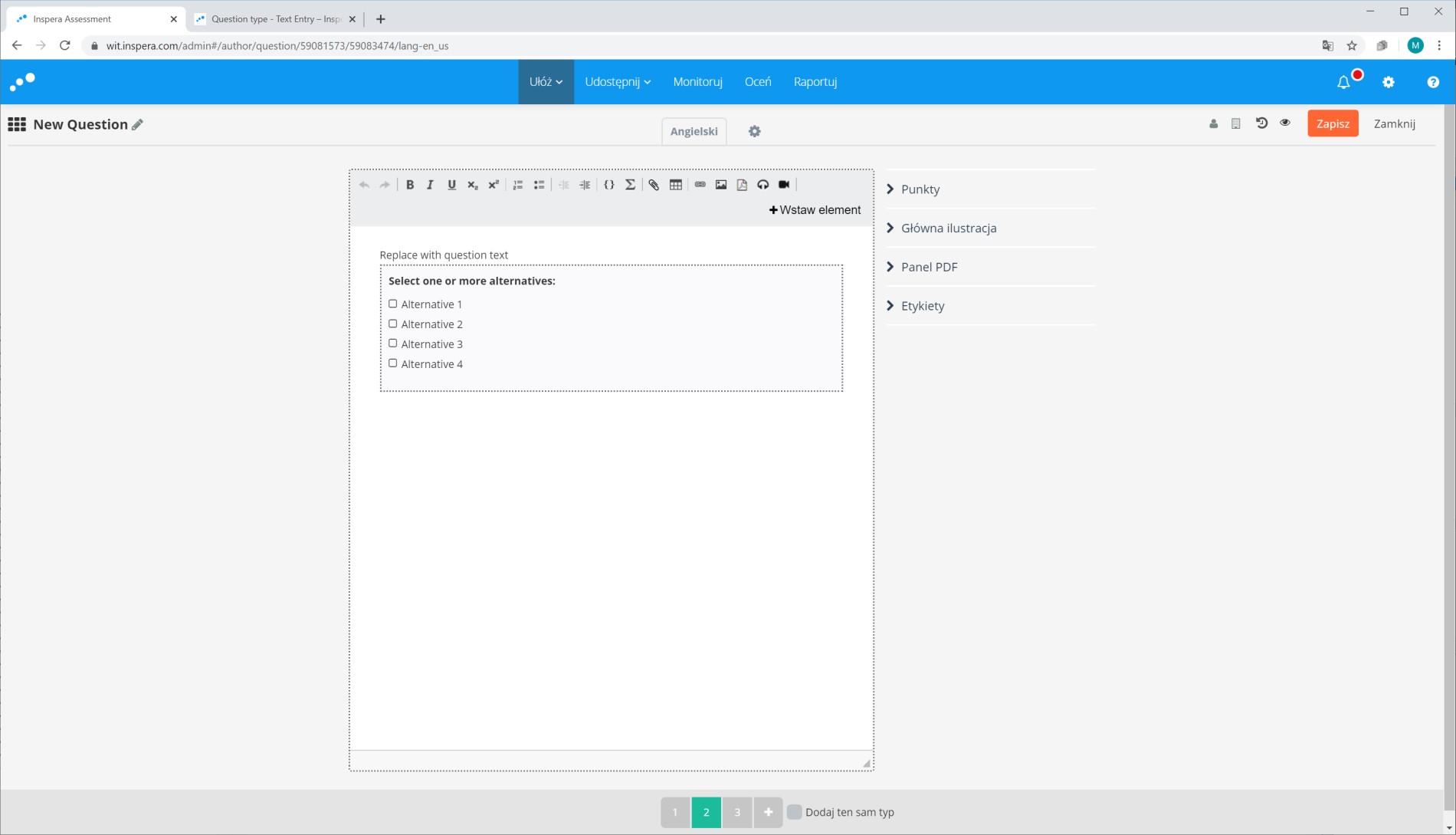
- Wielokrotny wybór - kilka prawidłowych odpowiedzi
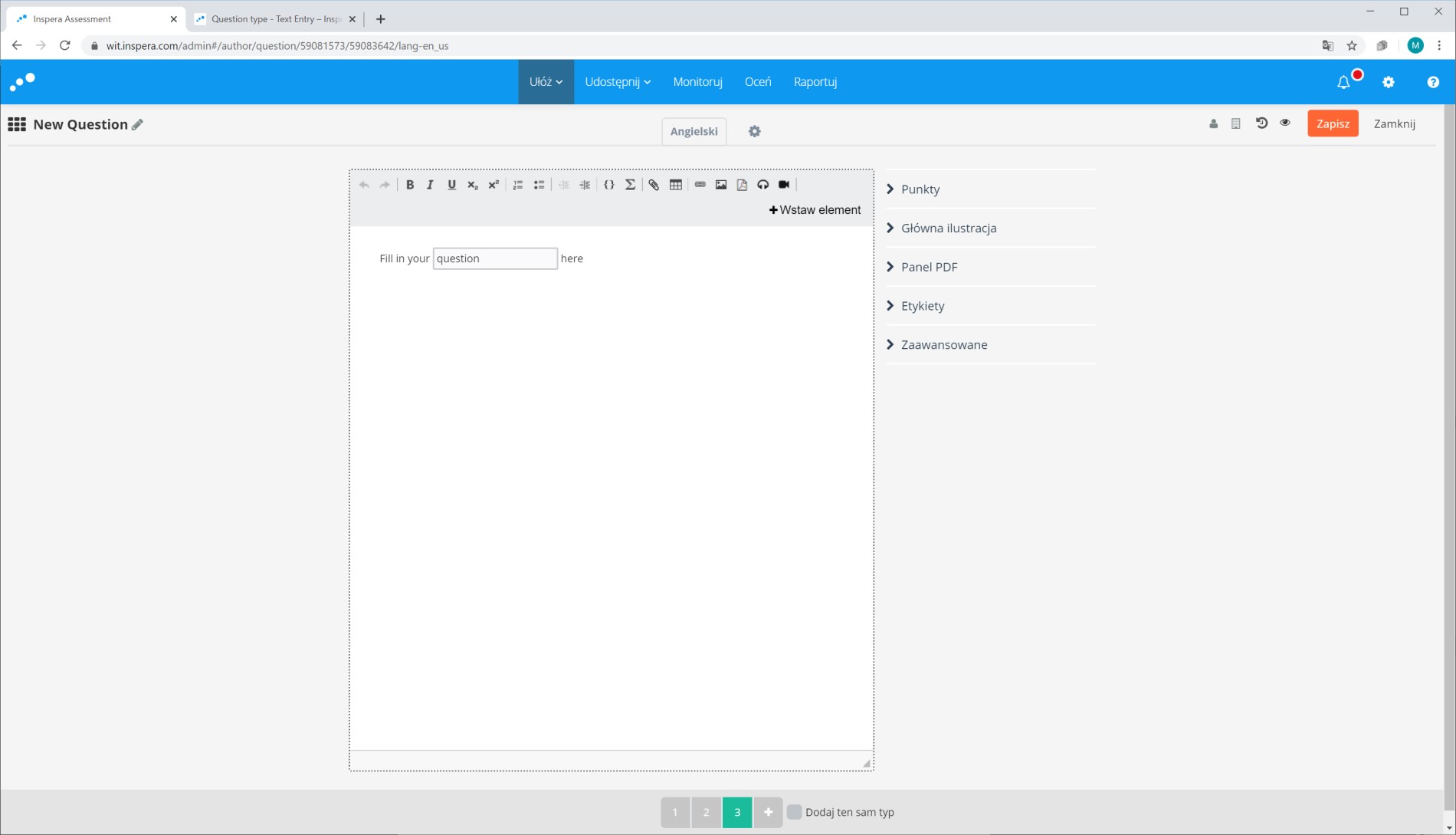
- Wpis tekstowy - odpowiedź tekstowa w określonym polu
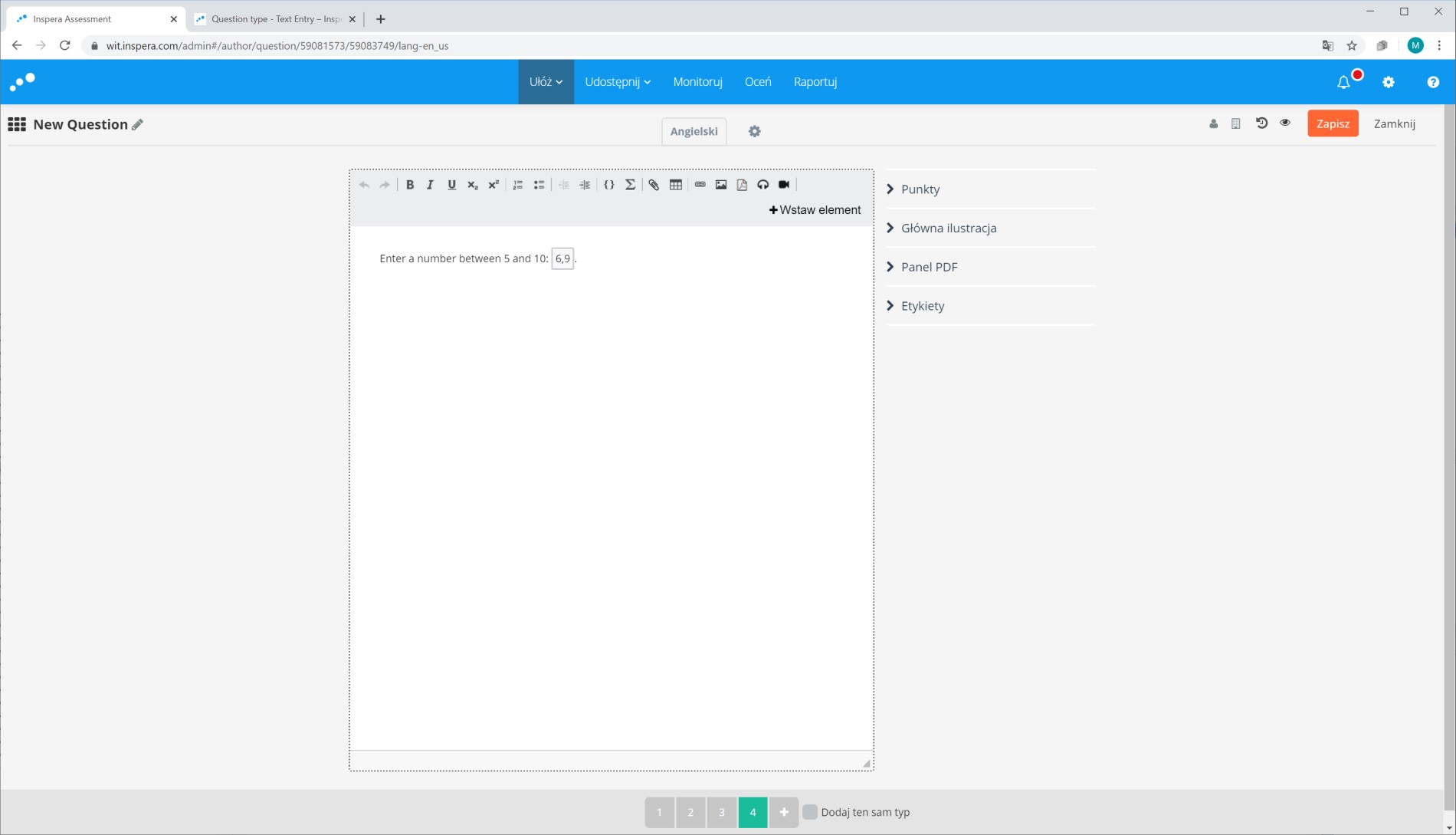
- Wpis numeryczny - odpowiedź liczbowa
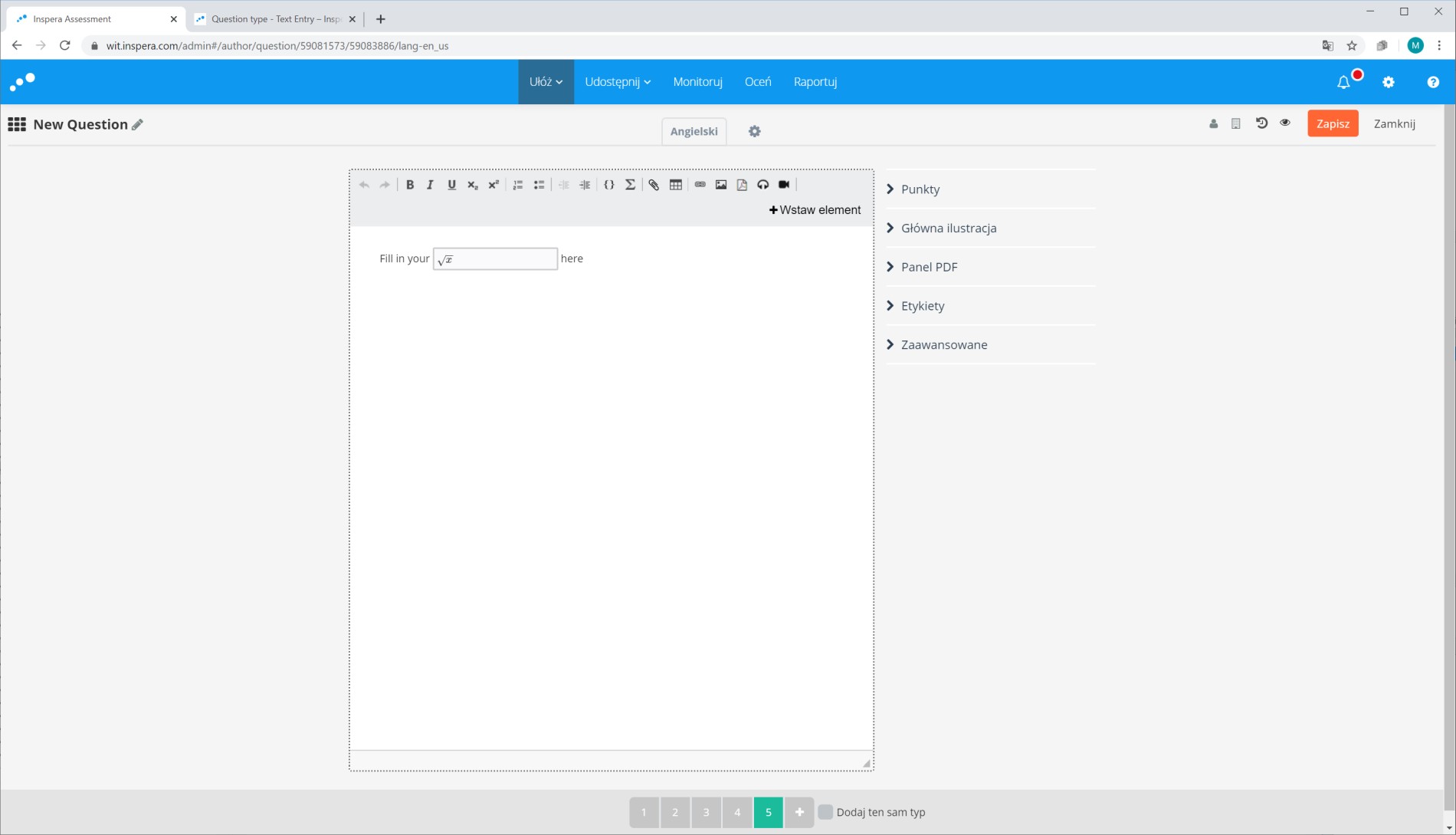
- Wpis matematyczny - równania i obliczenia matematyczne
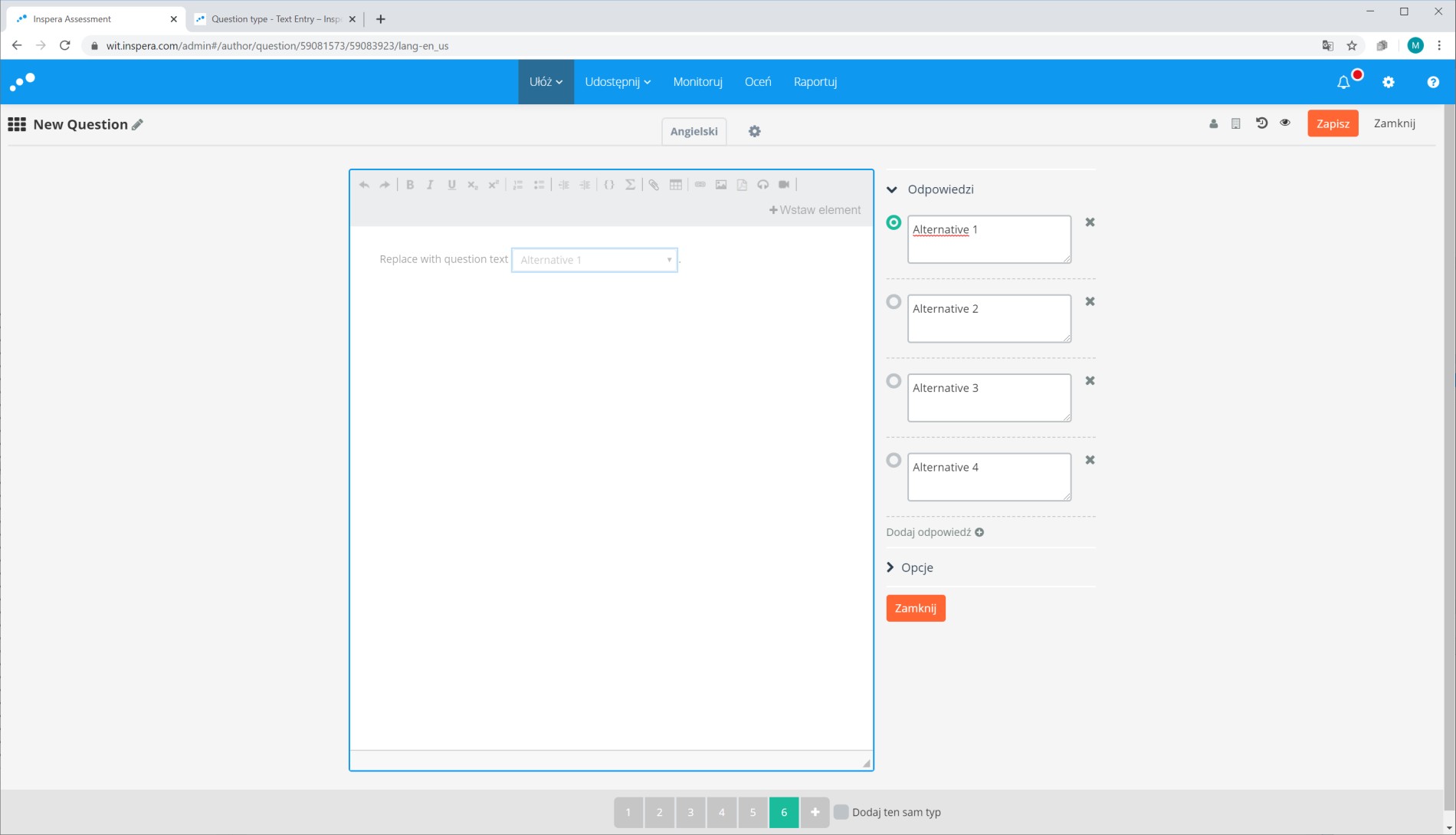
- Prawda/Fałsz - wybór między dwoma opcjami
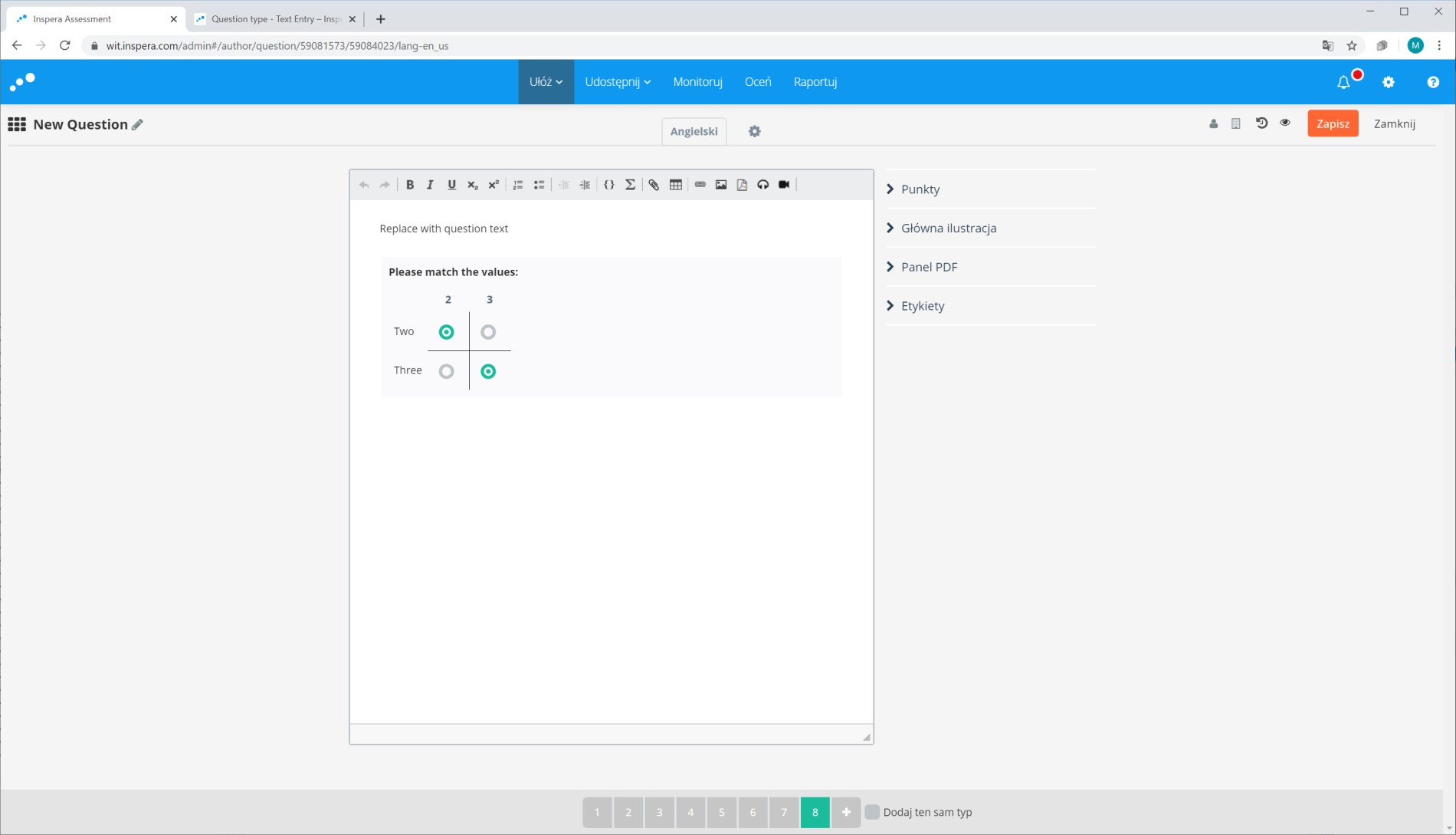
- Dopasowywanie/Parowanie - łączenie elementów w pary
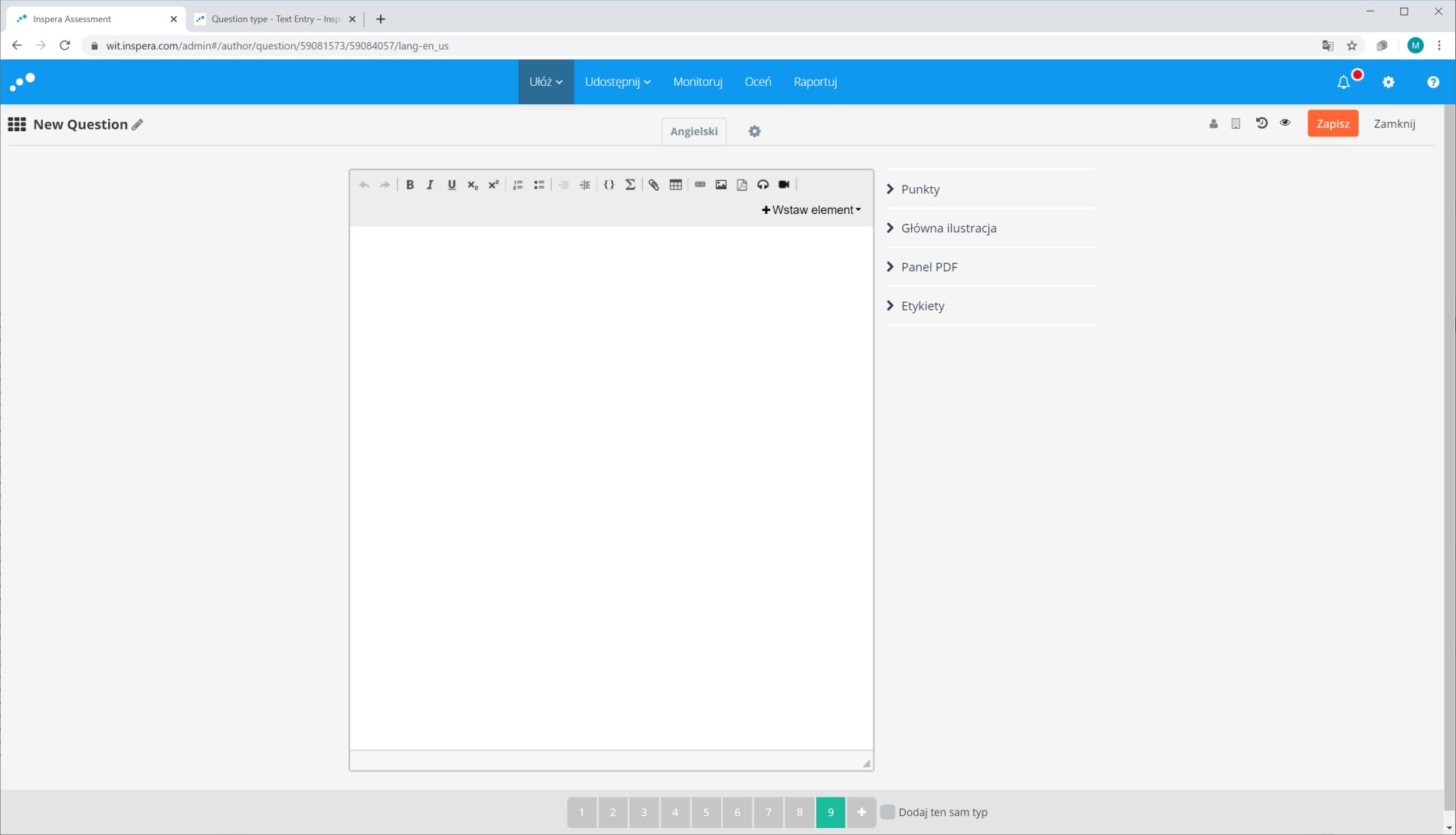
Tworzenie pytania jednokrotnego wyboru:
- Po wyborze typu otwiera się edytor pytania
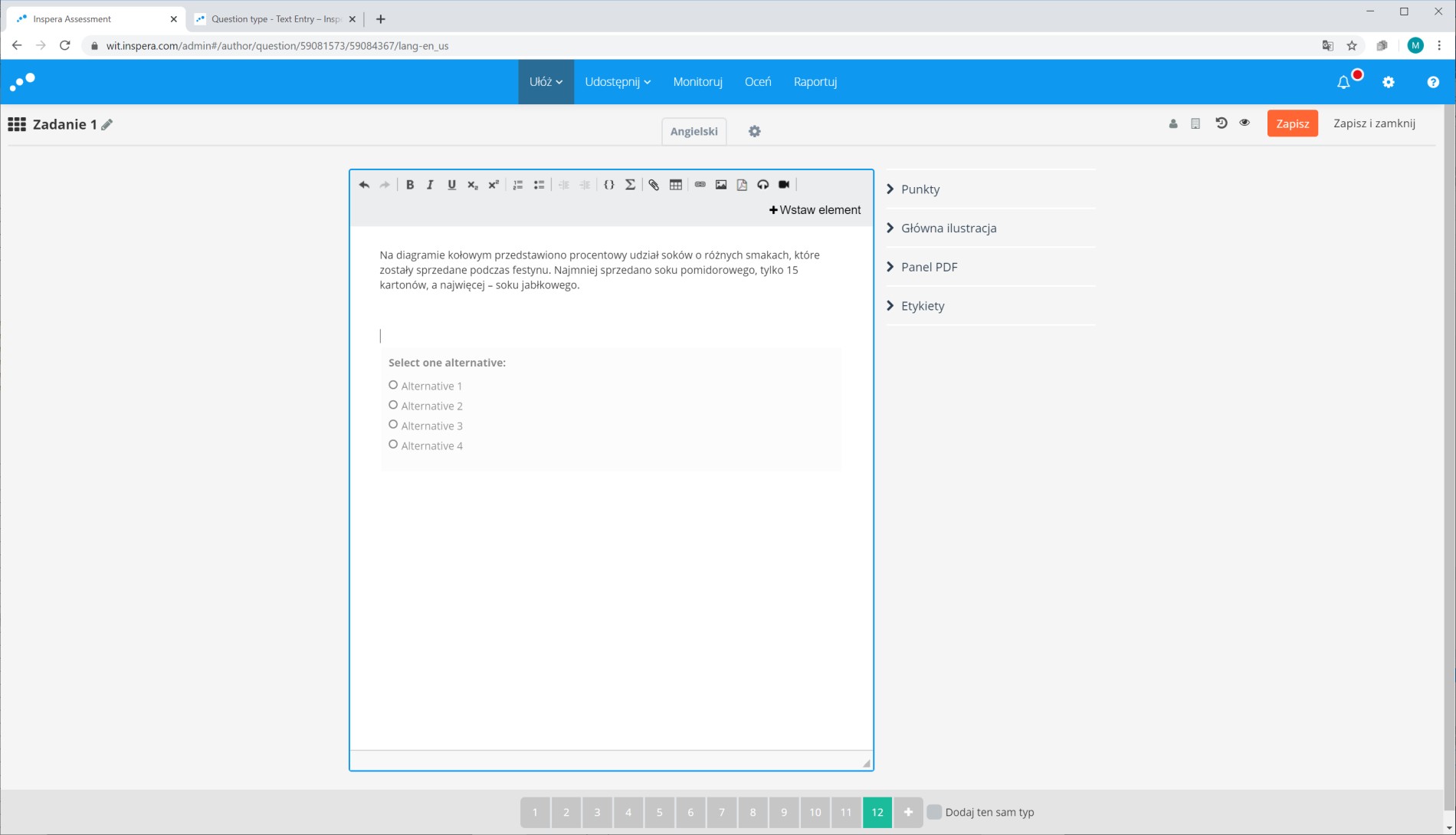
- Zmień tytuł pytania i wpisz treść pytania
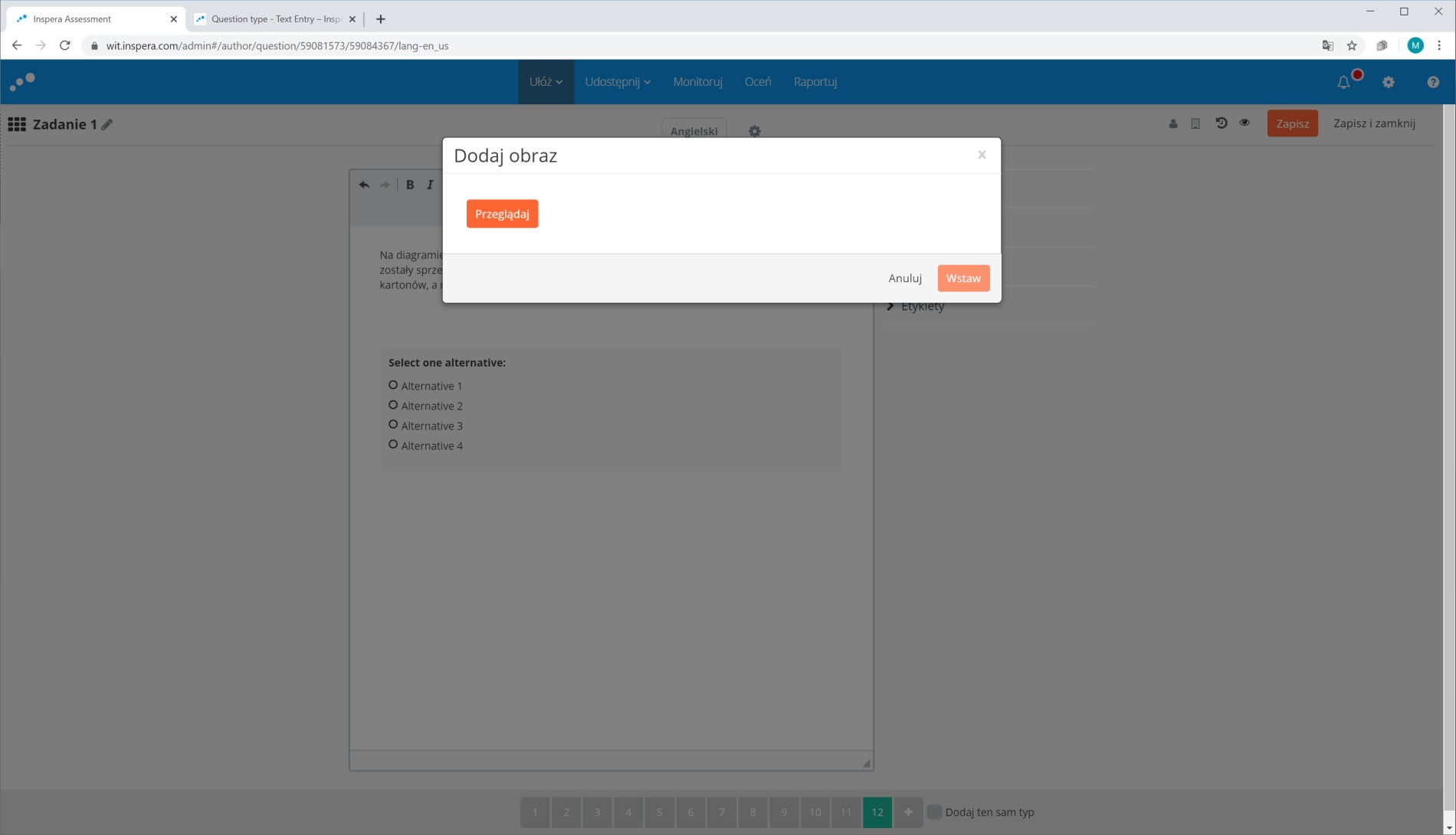
- Możesz dodać obrazy, pliki PDF, audio - kliknij Dodaj obraz
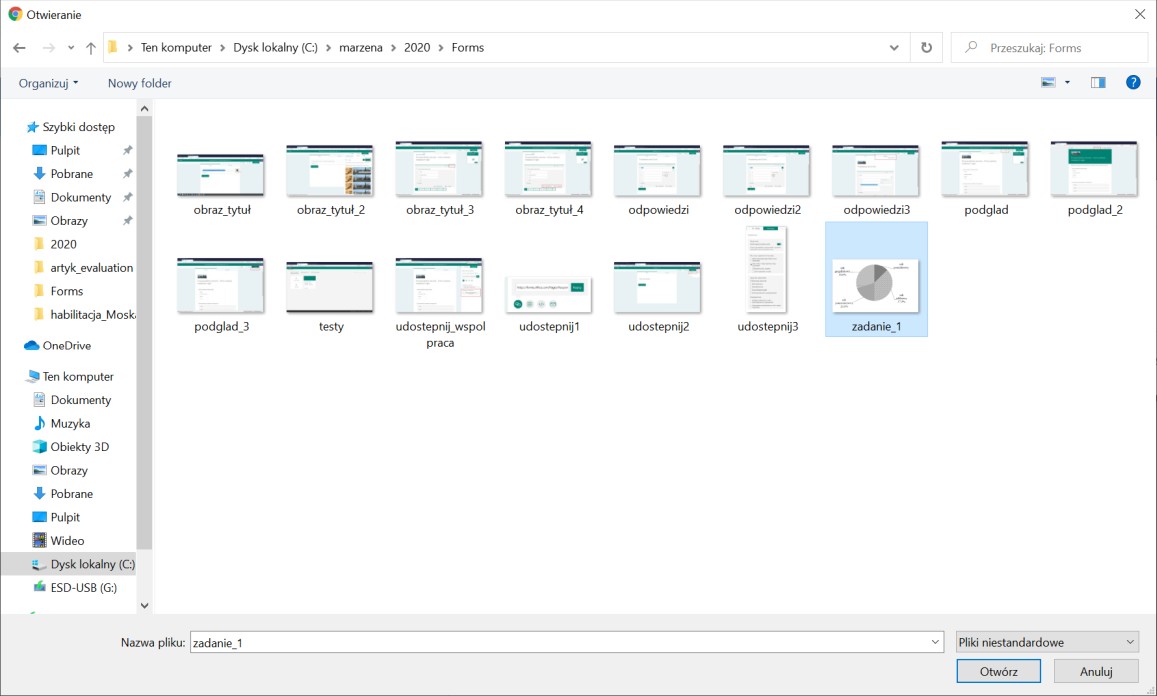
- Kliknij Przeglądaj i wybierz plik
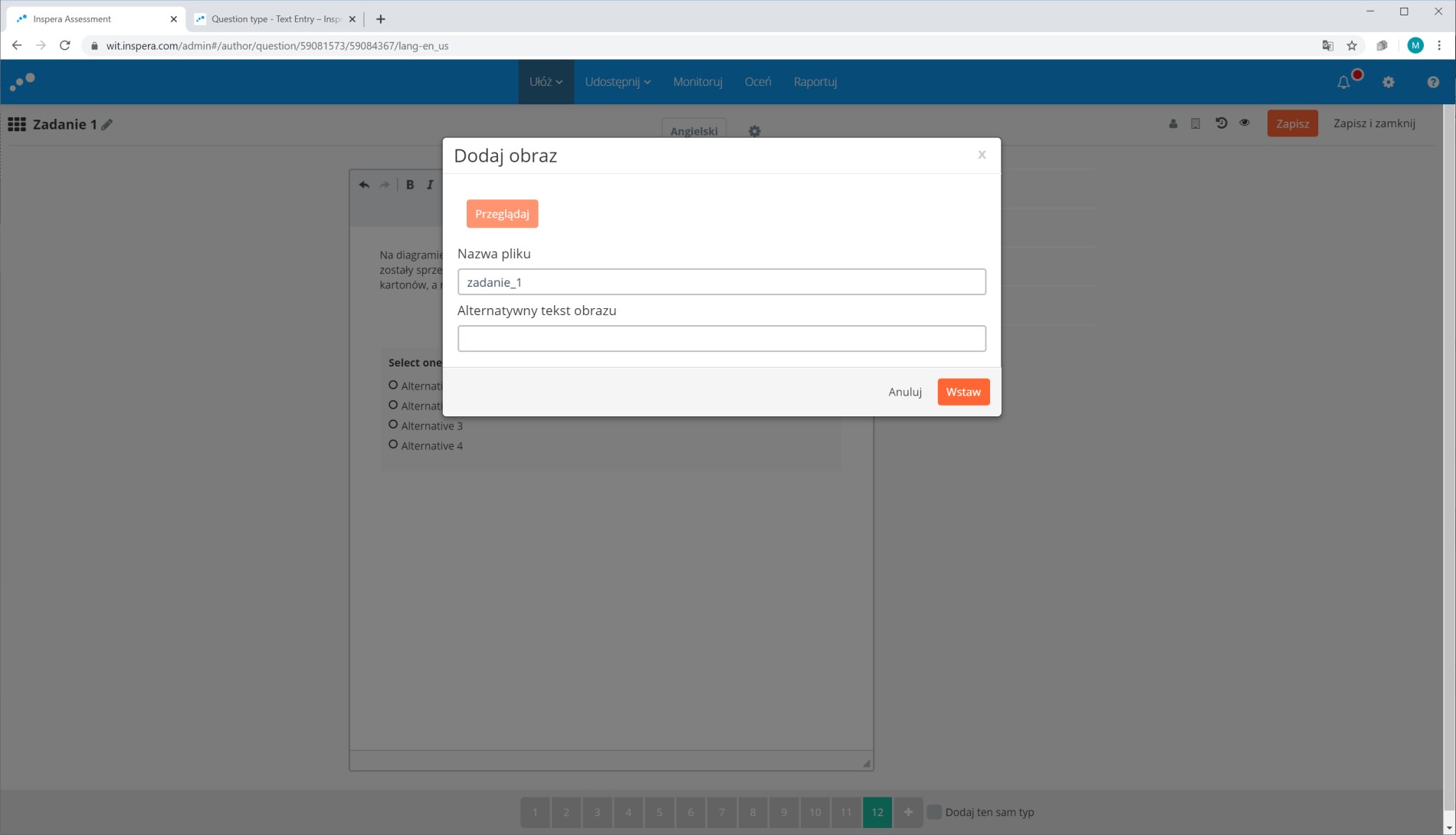
- Po wybraniu pliku kliknij Wstaw
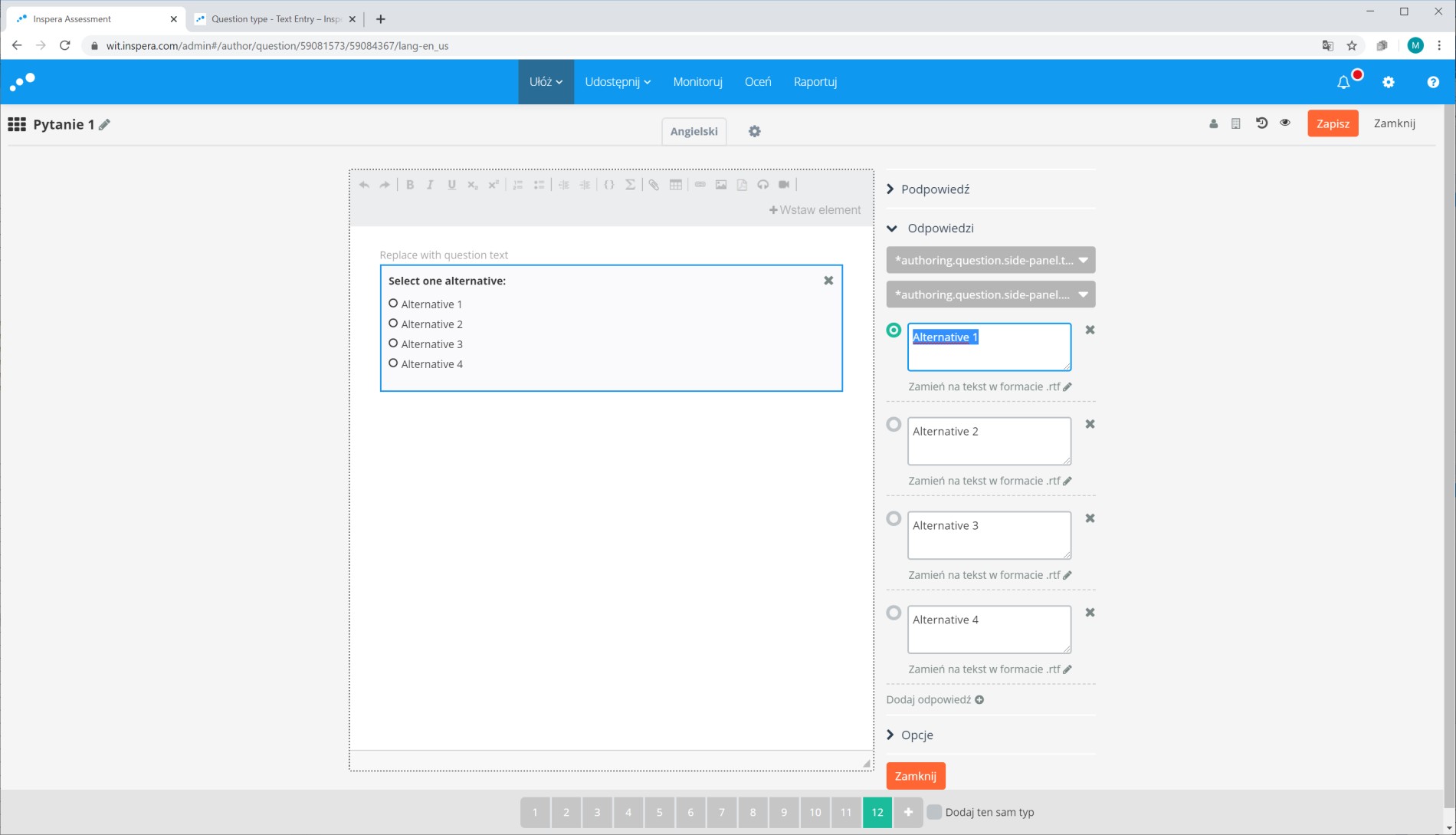
- Kliknij na szary obszar z odpowiedziami aby je edytować
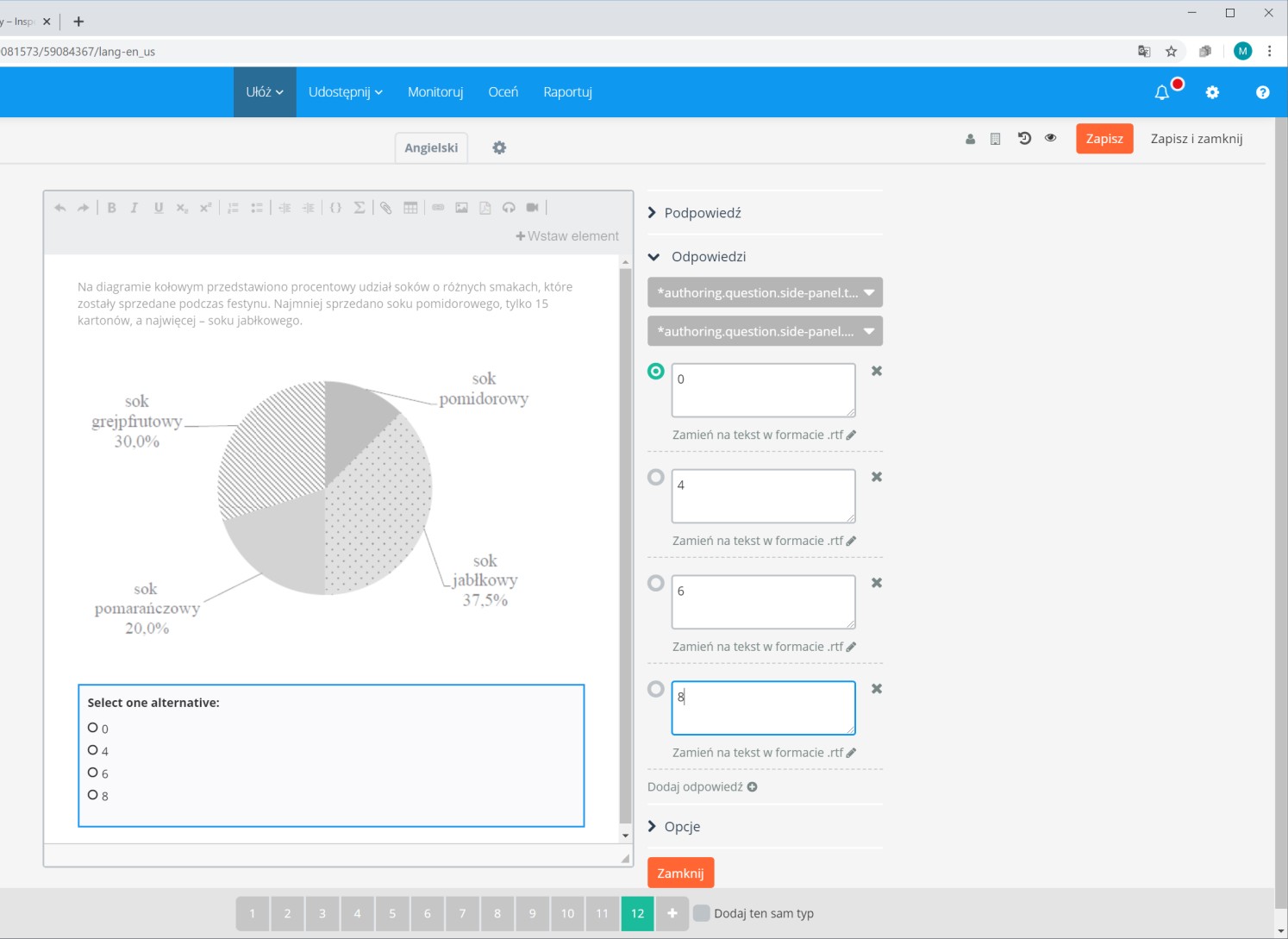
- Wpisz odpowiedzi w czterech polach po prawej stronie
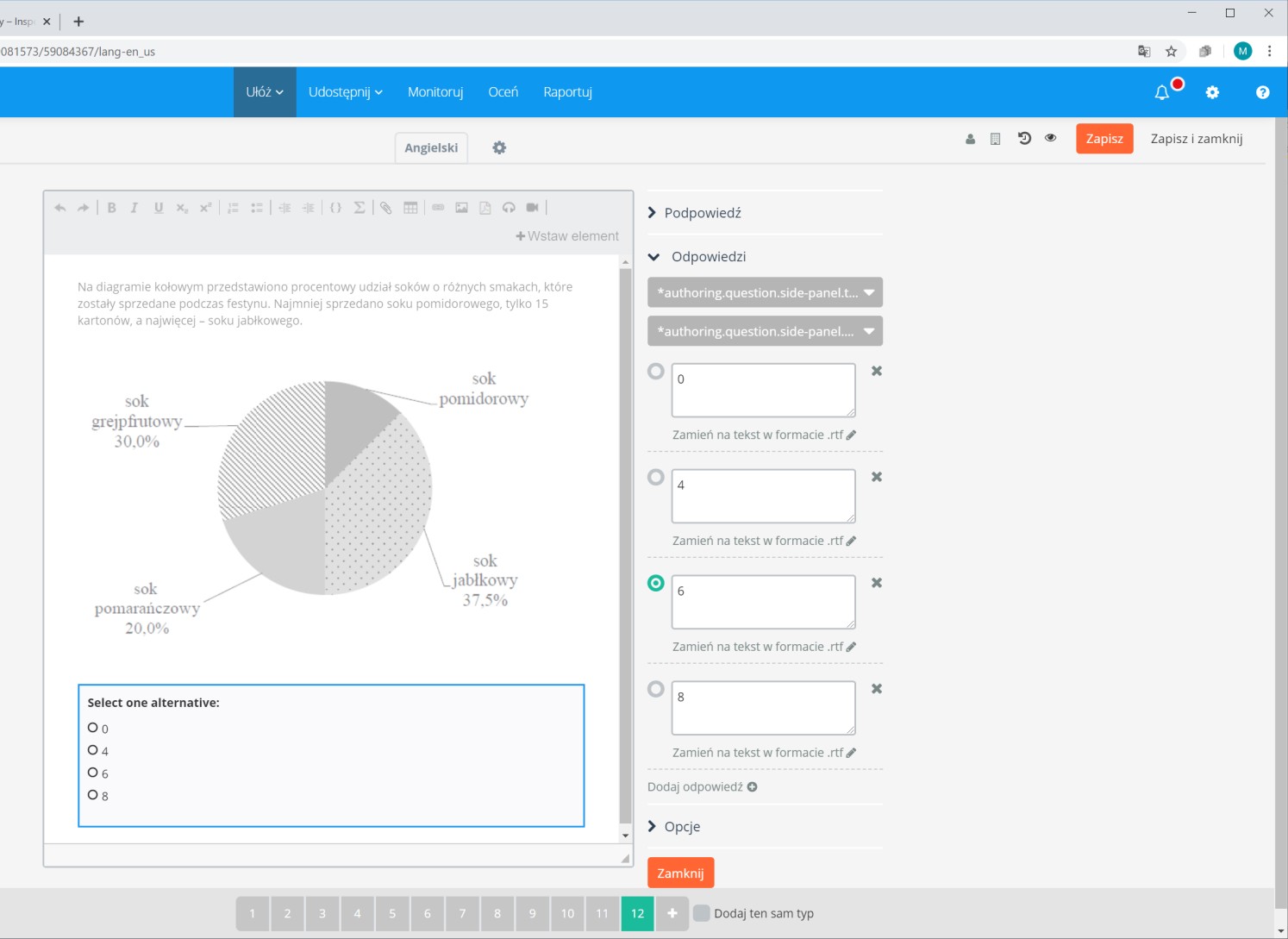
- Wybierz prawidłową odpowiedź (zostanie oznaczona na zielono) i ustaw punktację
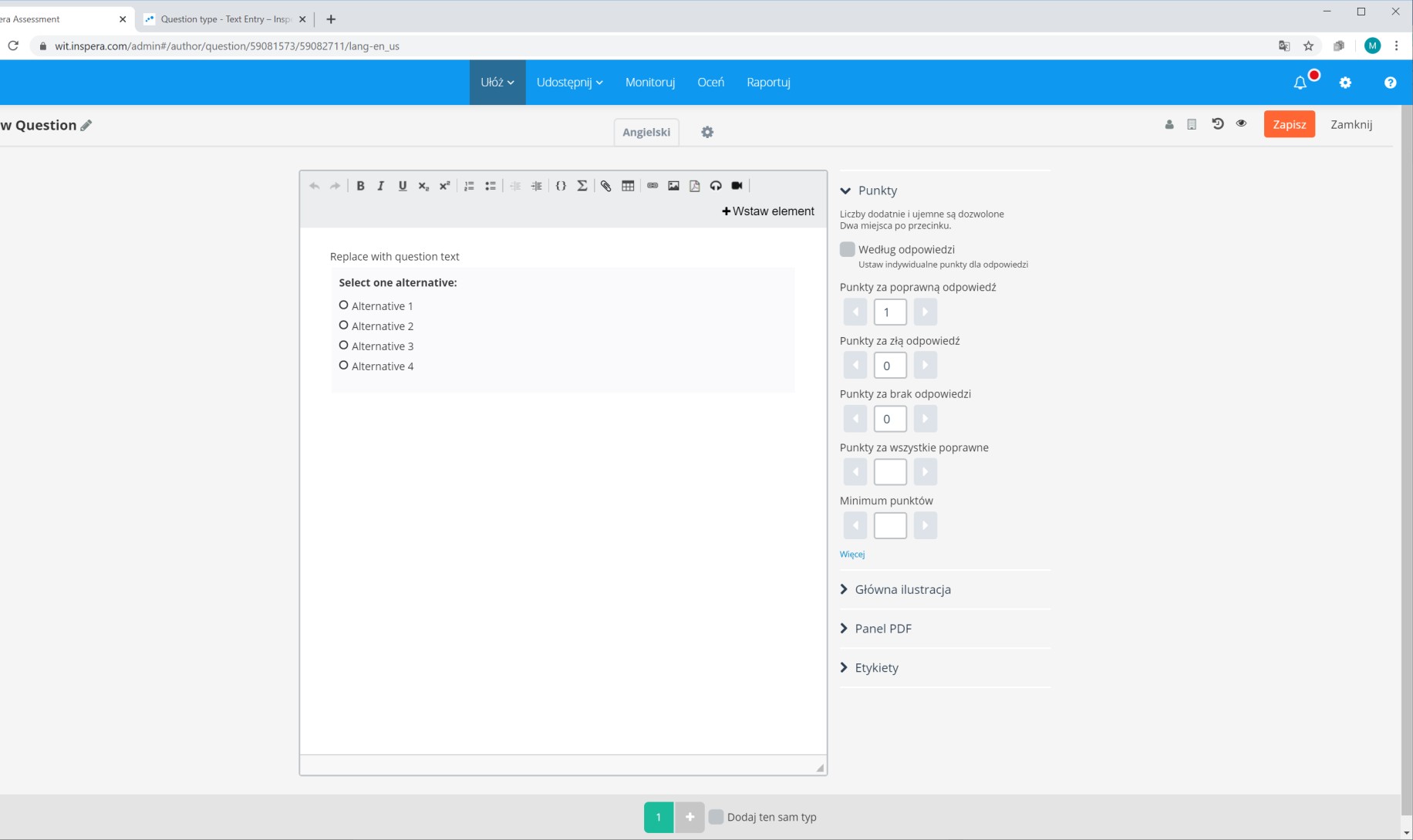
- Po skończeniu kliknij Zamknij i Zapisz
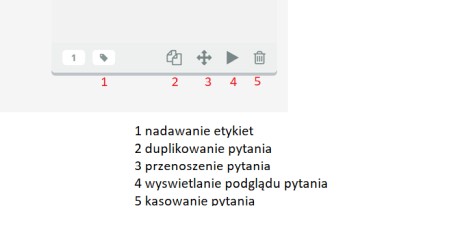
- Na koniec kliknij Zaprojektuj aby ustawić opcje wyświetlania testu
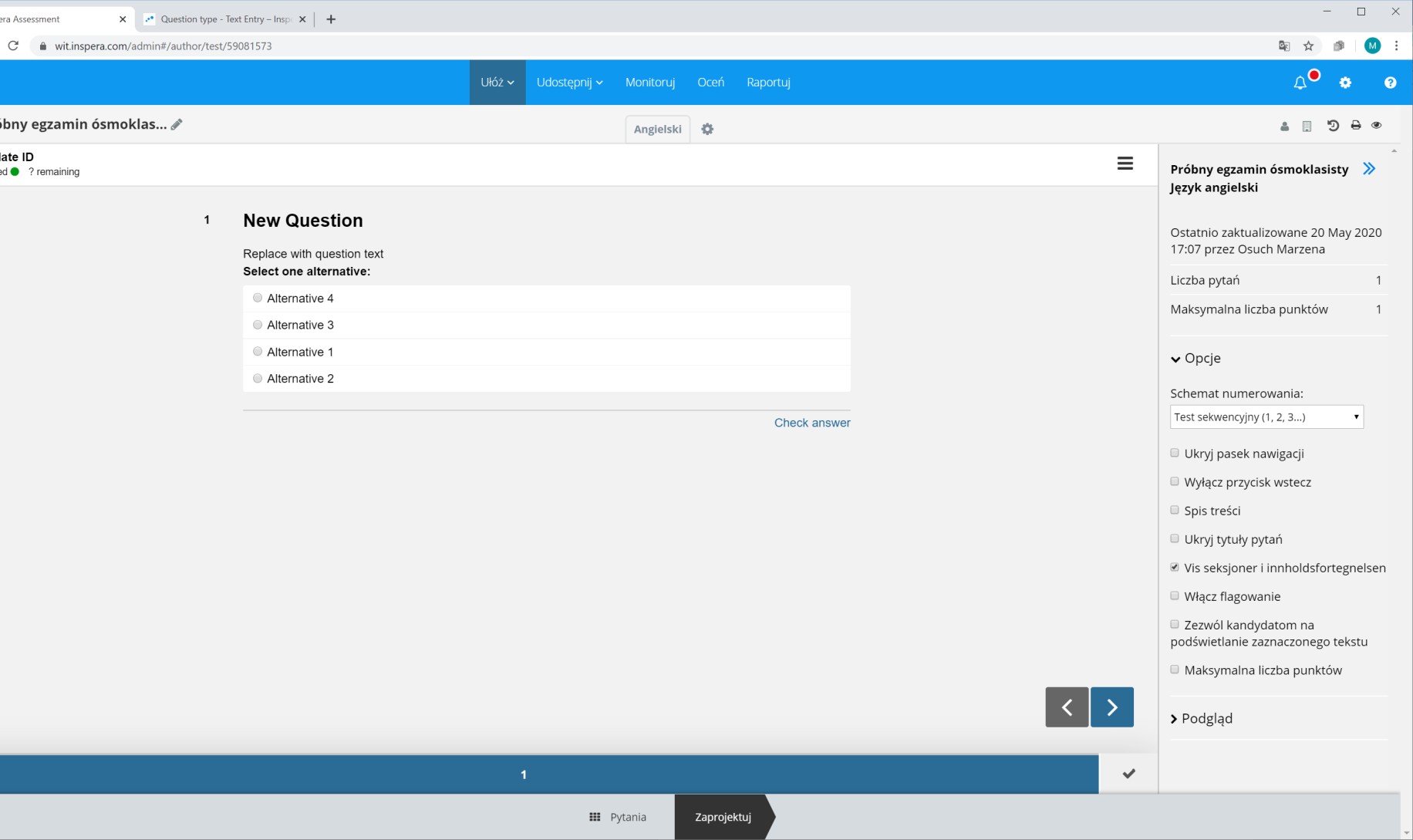
Typy pytań z oceną ręczną: wypracowanie, obszar tekstowy, programowanie, obliczenia matematyczne - wymagają ręcznej oceny w systemie.
- Po zalogowaniu do Inspera kliknij Udostępnij Testy
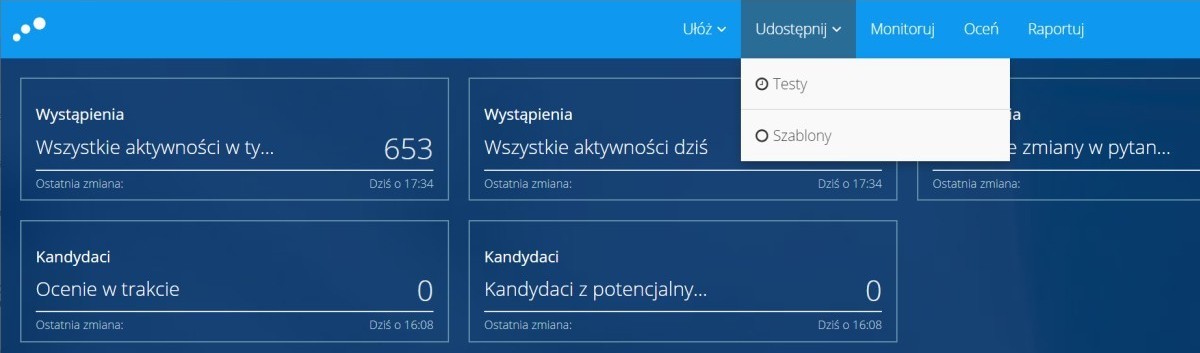
- Przejrzyj już utworzone egzaminy
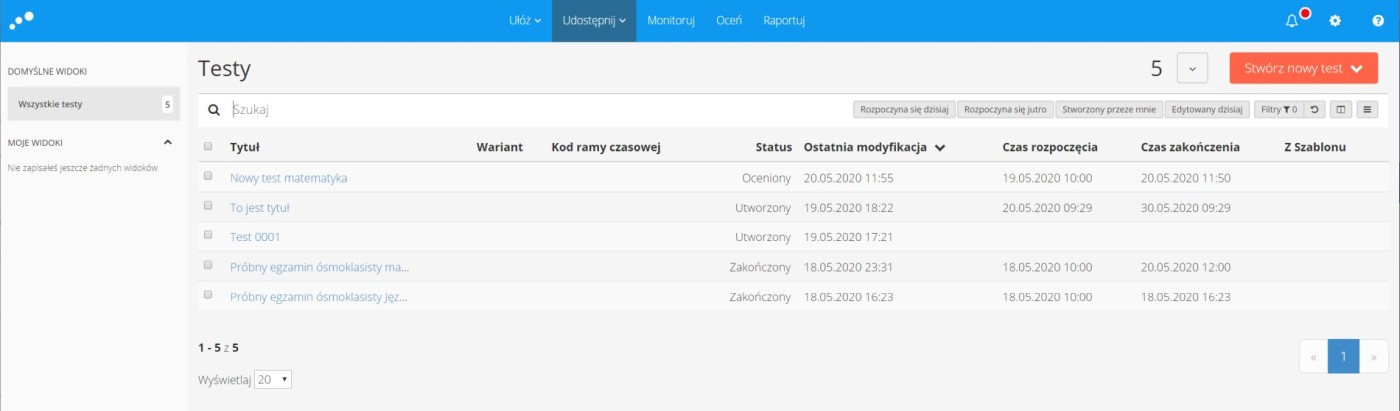
- Kliknij Stwórz nowy test Inspera Assessment
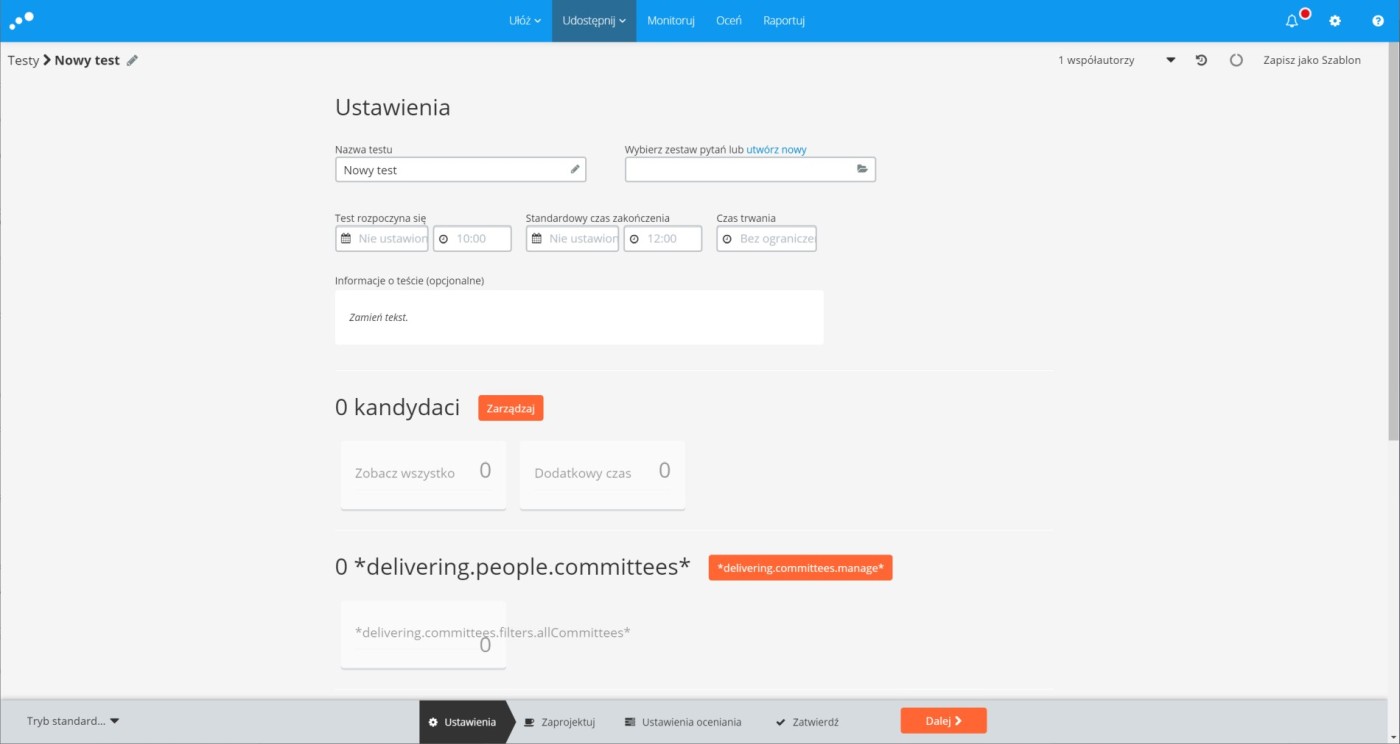
- Wpisz nazwę testu (uwzględnij przedmiot, rok, semestr, grupę)
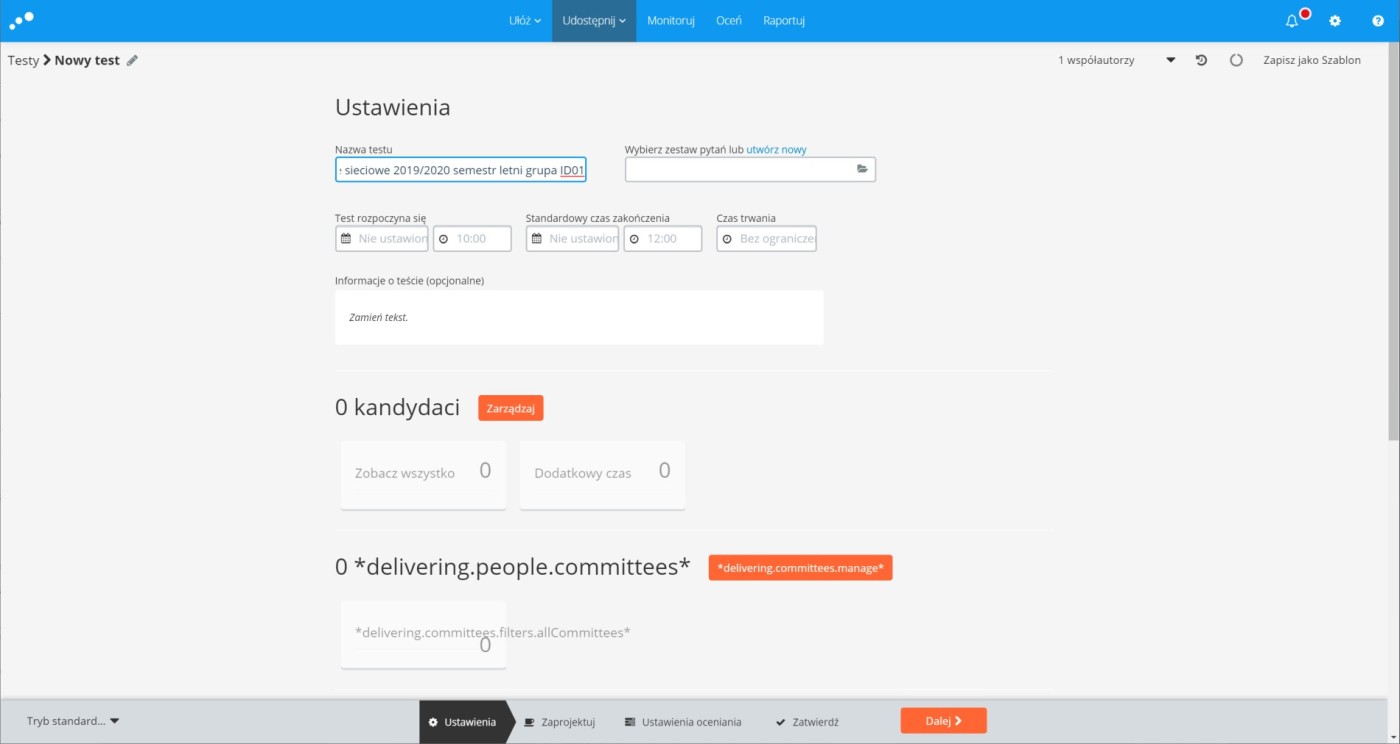
- Kliknij Wybierz zestaw pytań lub utwórz nowy
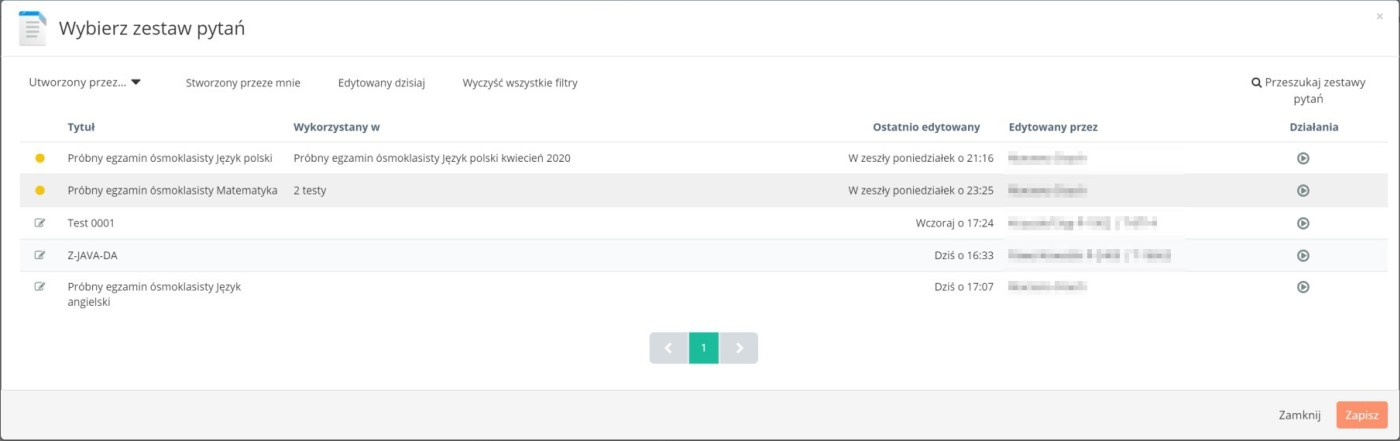
- Wybierz jeden z dostępnych zestawów pytań
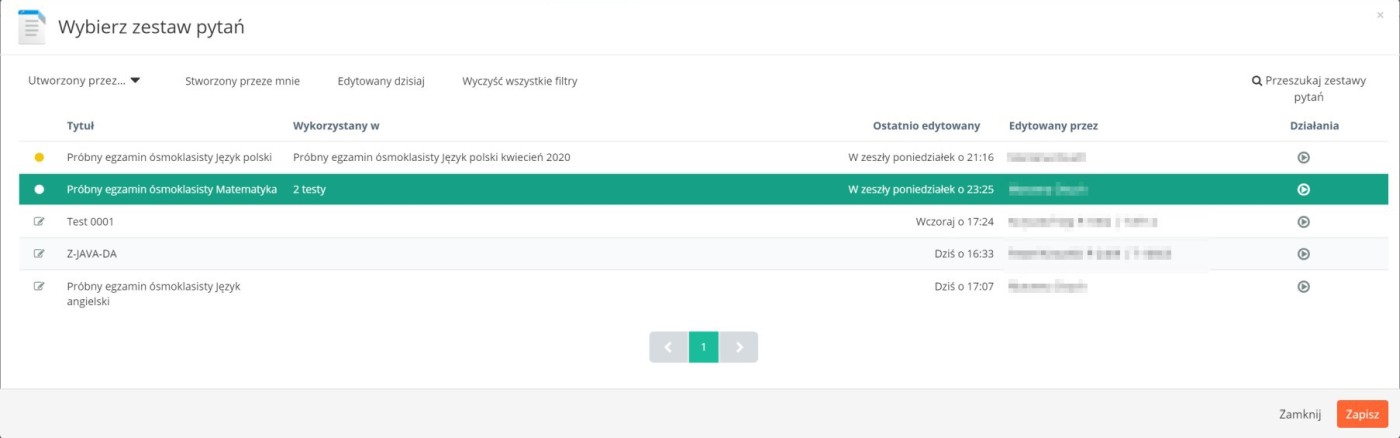
- Kliknij Zapisz
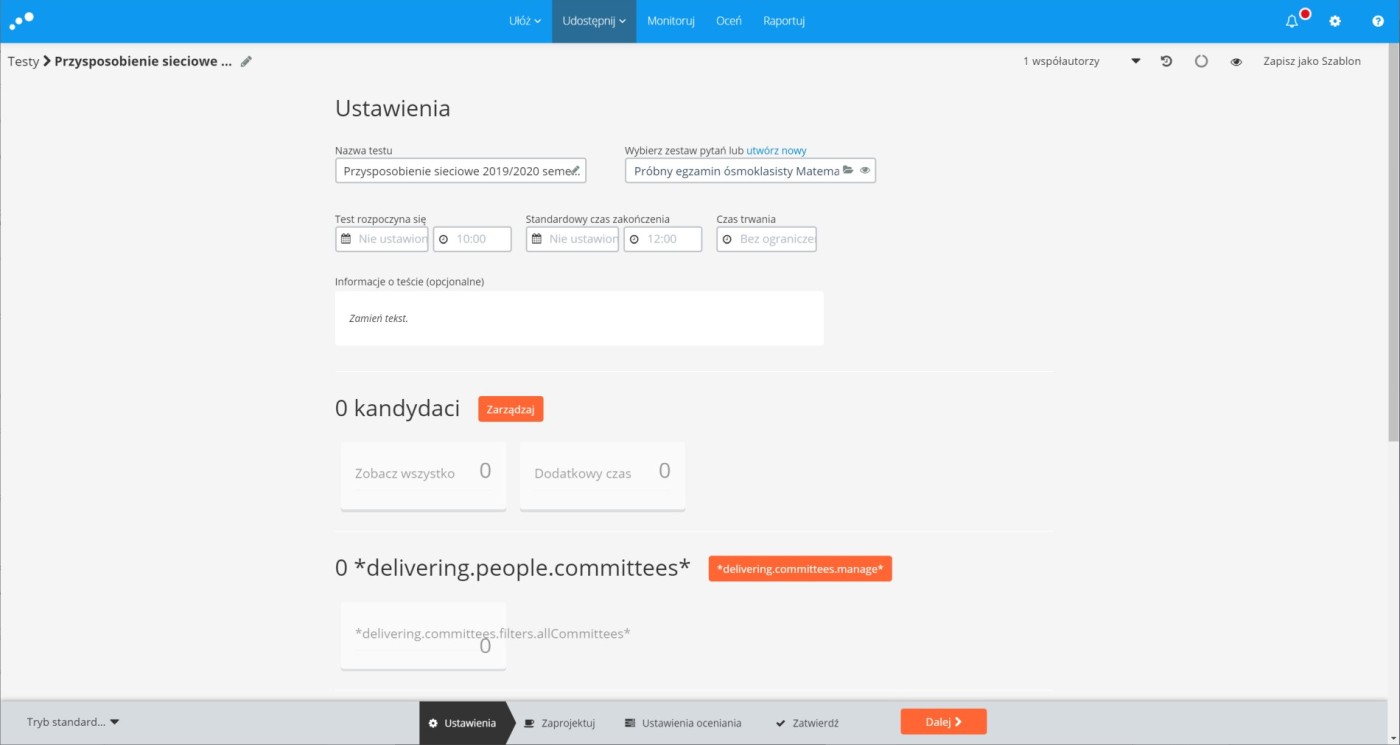
- Ustaw termin egzaminu i czas trwania
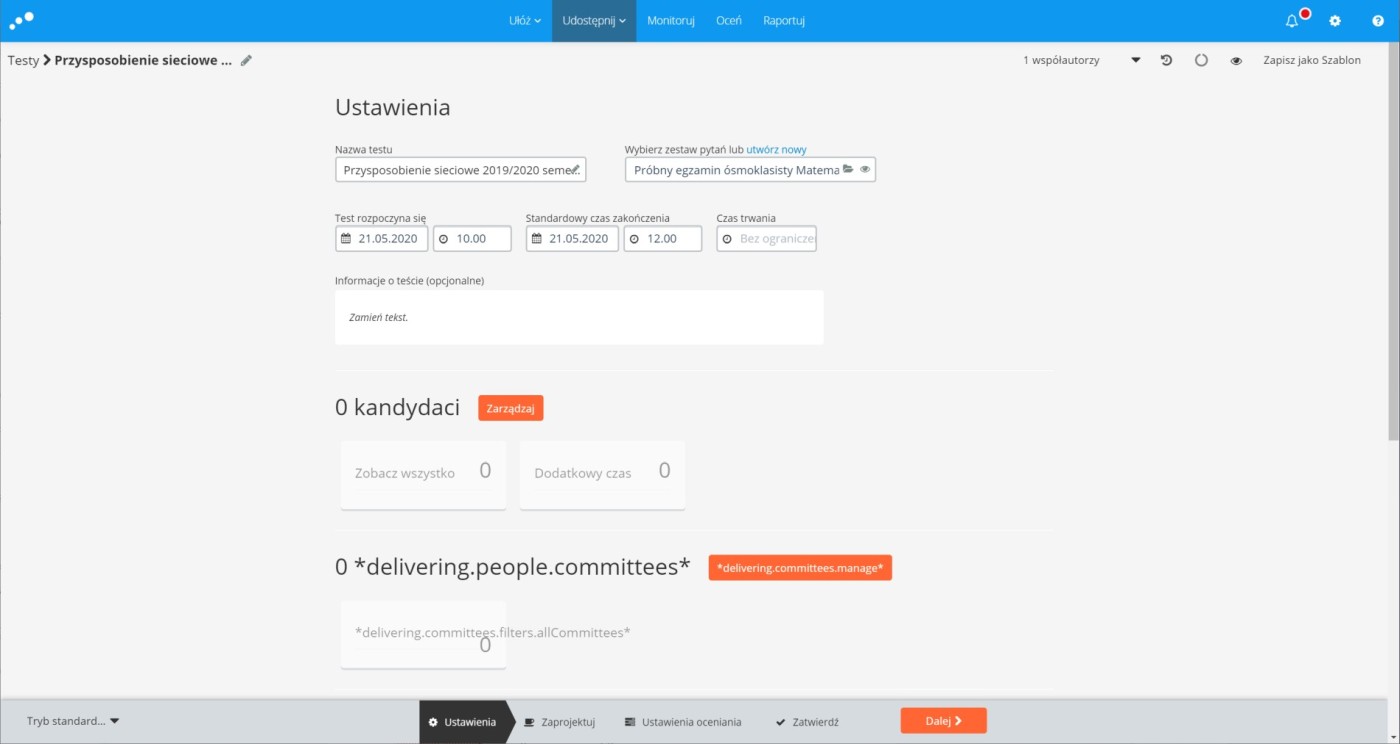
- Kliknij Zarządzaj w sekcji kandydatów aby dodać studentów

- Kliknij Dodaj i wybierz Stali użytkownicy

- Zaznacz studentów do egzaminowania
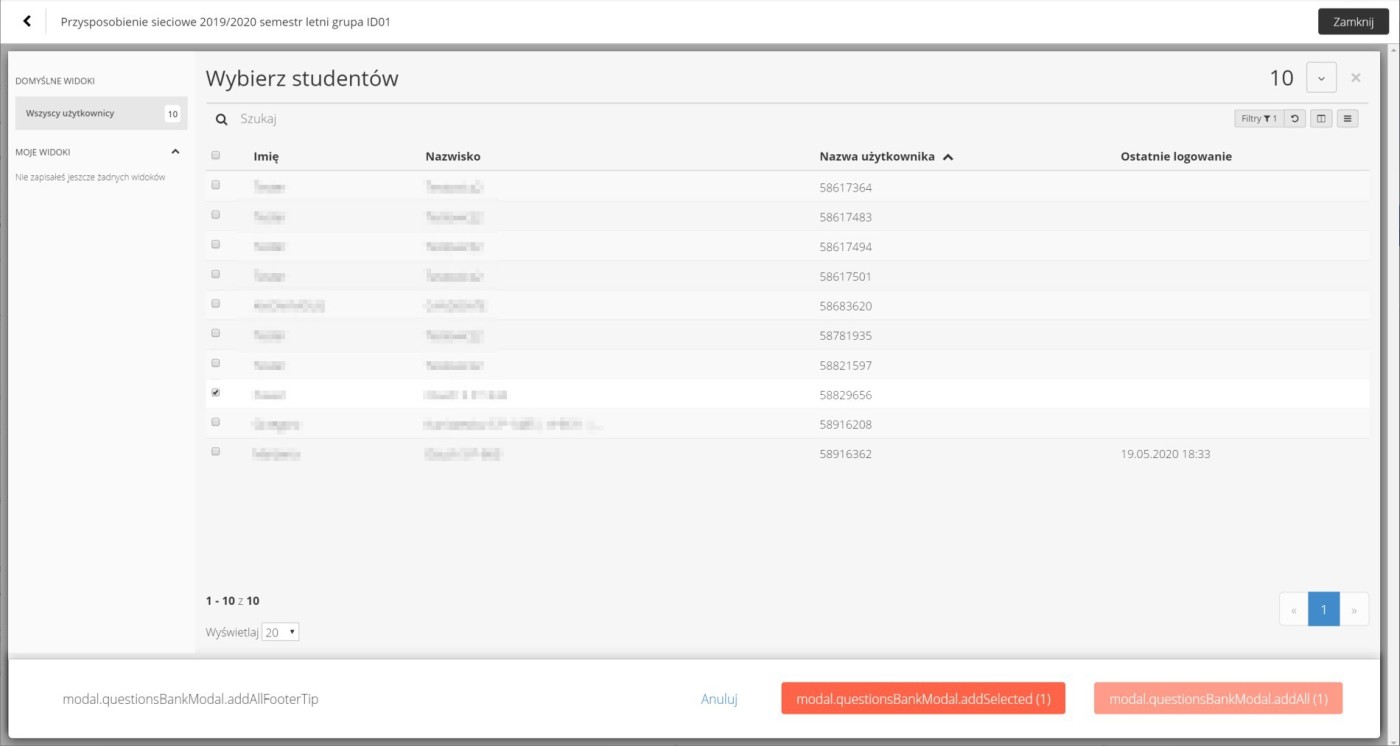
- Potwierdź wybór i zamknij okno kandydatów
- Skonfiguruj dodatkowe opcje:
- Bezpieczeństwo: wymagana zablokowana przeglądarka, sprawdzanie ID
- Narzędzia: sprawdzanie pisowni, automatyczne czytanie
- Po teście: przeglądanie wyników, udostępnianie komentarzy
- Przejdź do Zaprojektuj i ustaw opcje wyświetlania testu
- Kliknij Dalej i wybierz skalę oceniania
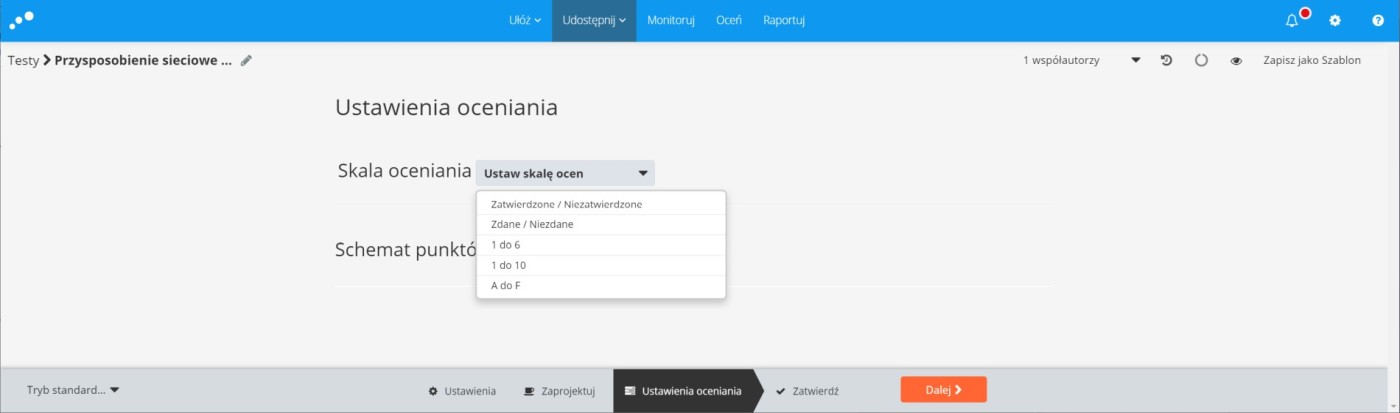
- Ustaw wartości progowe dla poszczególnych ocen
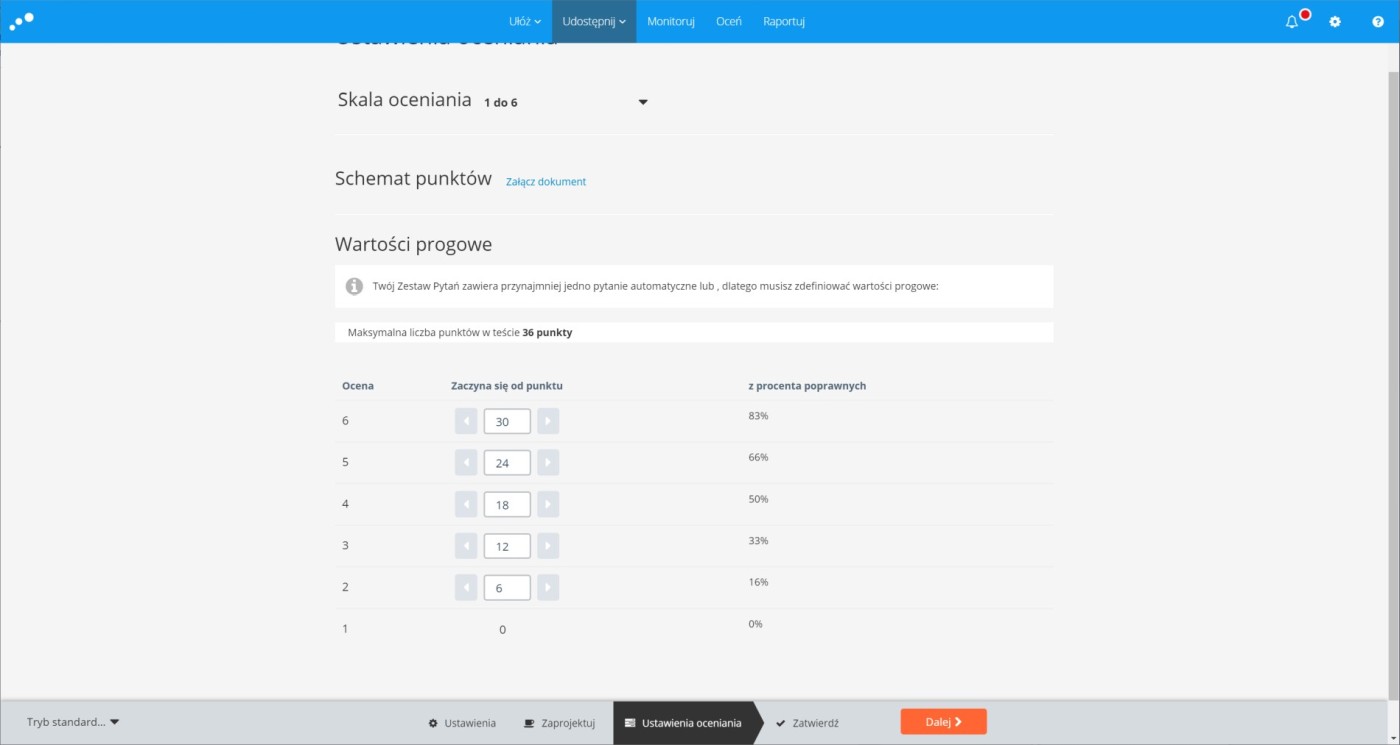
- Kliknij Dodaj
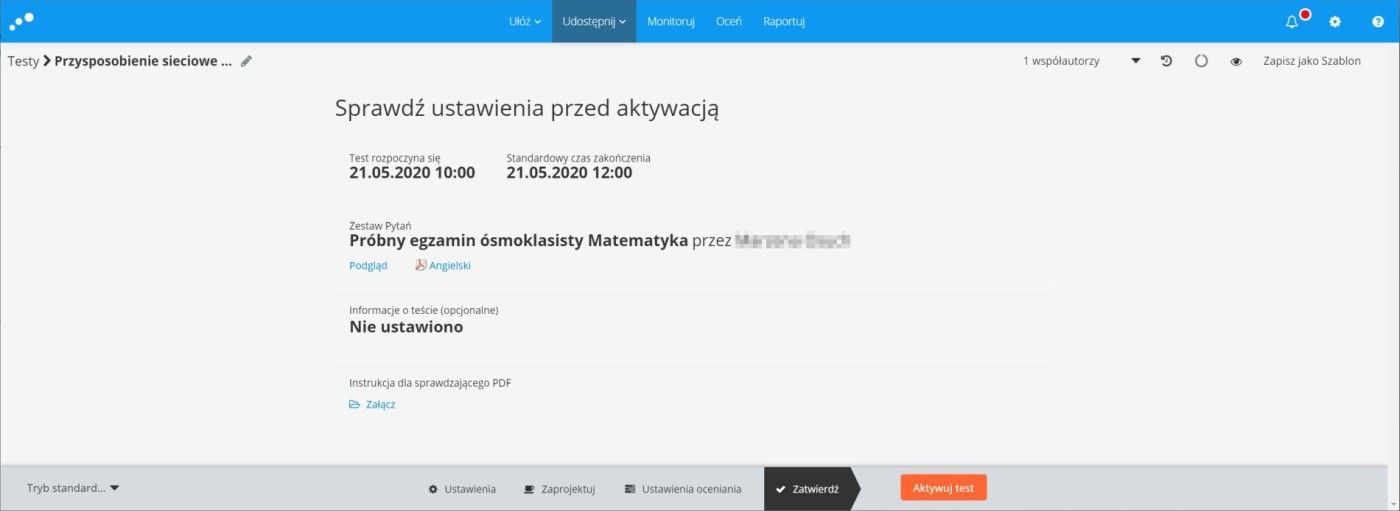
- Sprawdź wszystkie ustawienia i kliknij Aktywuj test
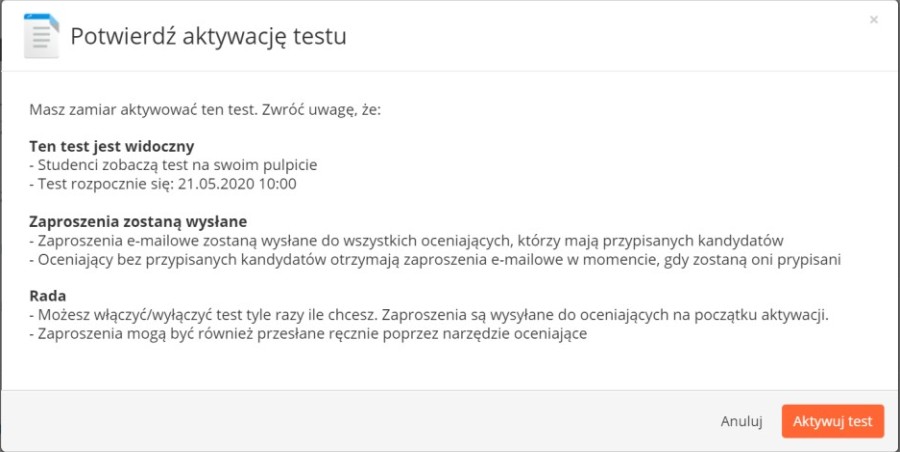
- Potwierdź aktywację
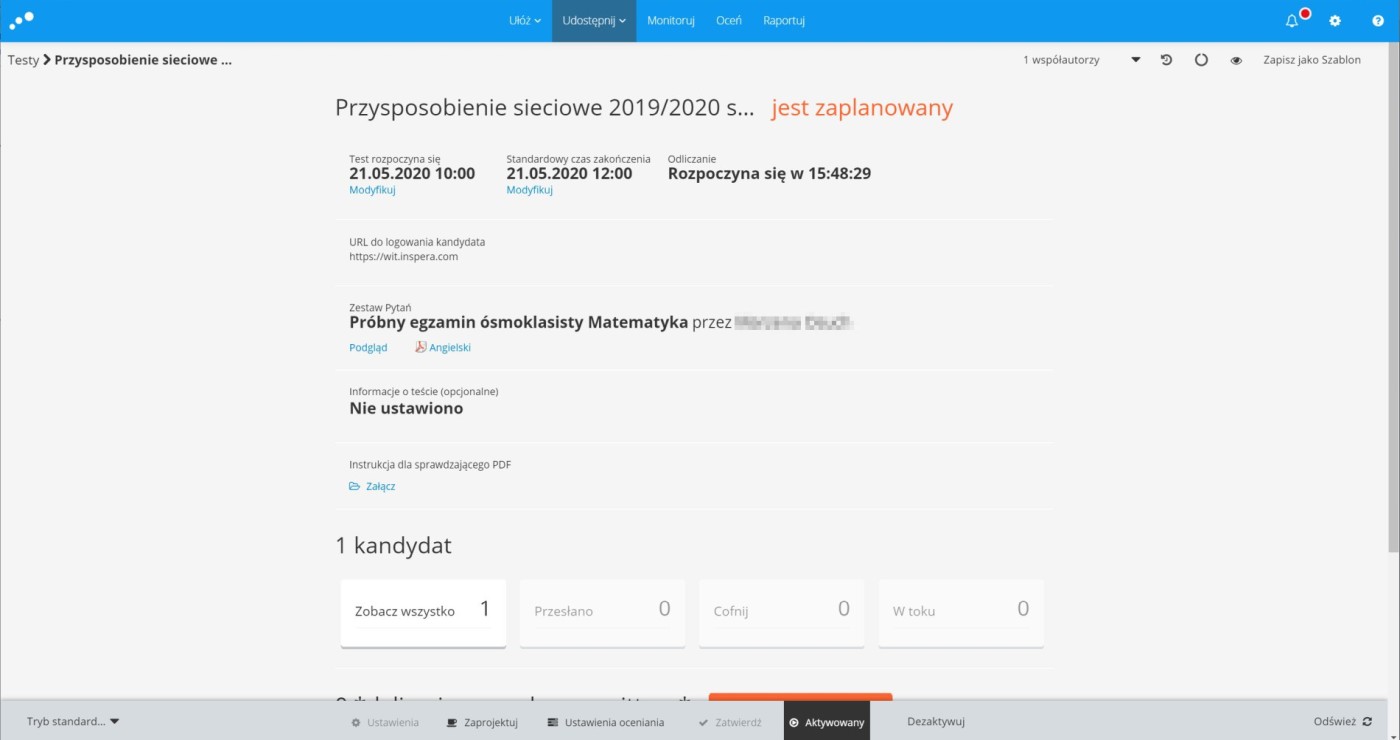
Jeśli włączyłeś bezpieczną przeglądarkę, przekaż studentom wygenerowane hasło dostępu.
- Po zalogowaniu do Inspera kliknij Monitoruj
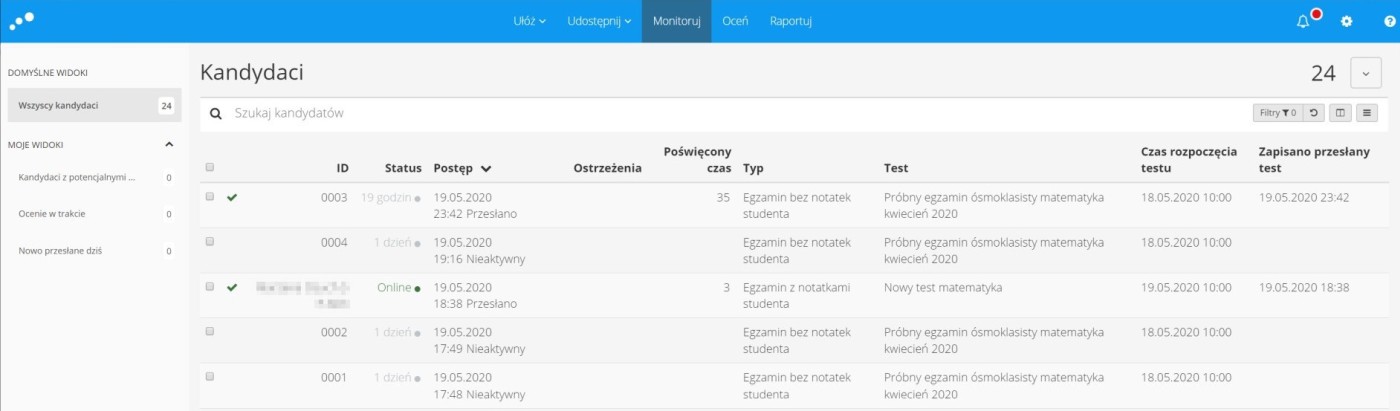
- Użyj filtrów aby znaleźć swój aktywny egzamin
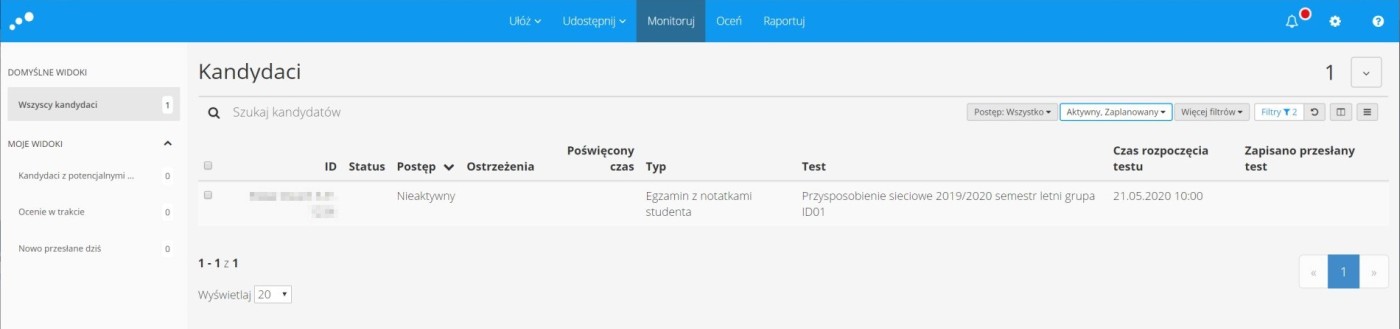
- W tabeli widzisz:
- ID studenta i Status
- Postęp w realizacji egzaminu
- Ostrzeżenia i Poświęcony czas
- Typ egzaminu i Nazwę testu
- Po kliknięciu na wiersz studenta dostępne są opcje:
- Wyślij wiadomość - komunikacja ze studentem
- Usuń kandydata - usunięcie z listy
- Dodatkowy czas awaryjny - przedłużenie czasu w przypadku problemów
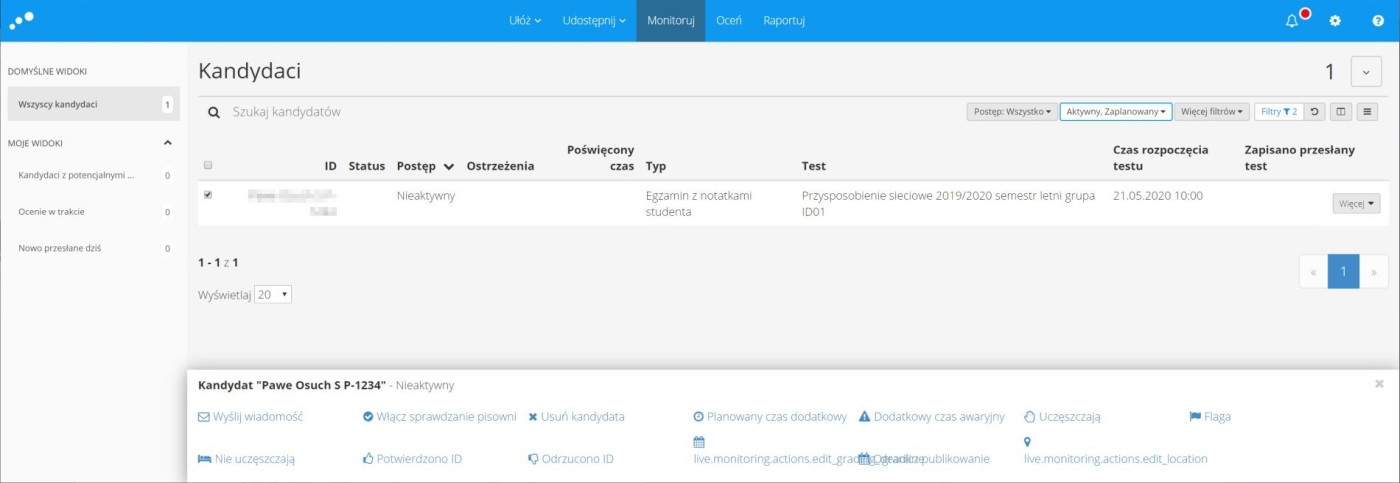
- Aby dodać czas awaryjny, kliknij Dodaj dodatkowy czas, wpisz ilość minut i kliknij Aktualizuj
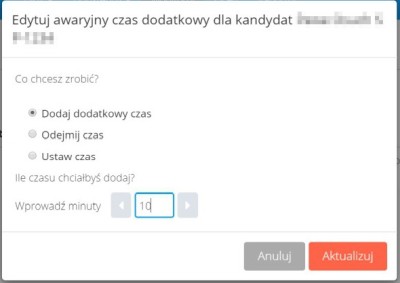
- System potwierdzi dodanie czasu
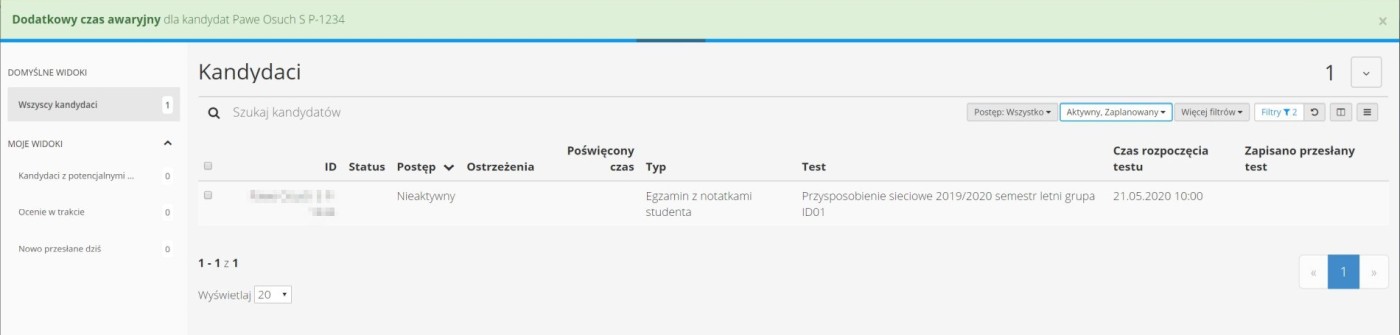
Sekcje są niezbędne przy losowaniu pytań z puli. Każda sekcja powinna zawierać pytania o tej samej punktacji.
Dostępne opcje sekcji:
- Zmiana nazwy sekcji
- Usunięcie sekcji
- Zmiana kolejności sekcji
- Ustawienia losowania i kolejności pytań
- Opcje wyświetlania
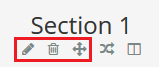
Ustawienia randomizacji pytań:
- Kliknij ikonę ustawień przy sekcji
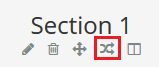
- Wybierz jedną z opcji:
- Bez randomizacji - wszystkie pytania w oryginalnej kolejności
- Randomizuj kolejność - wszystkie pytania w losowej kolejności
- Wybierz XX pytań - losowy wybór określonej liczby pytań z sekcji
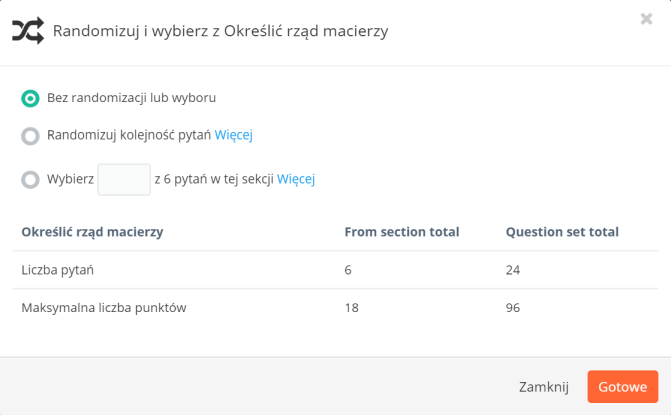
Ustawienia wyglądu sekcji:
- Po zalogowaniu do Inspera kliknij Oceń
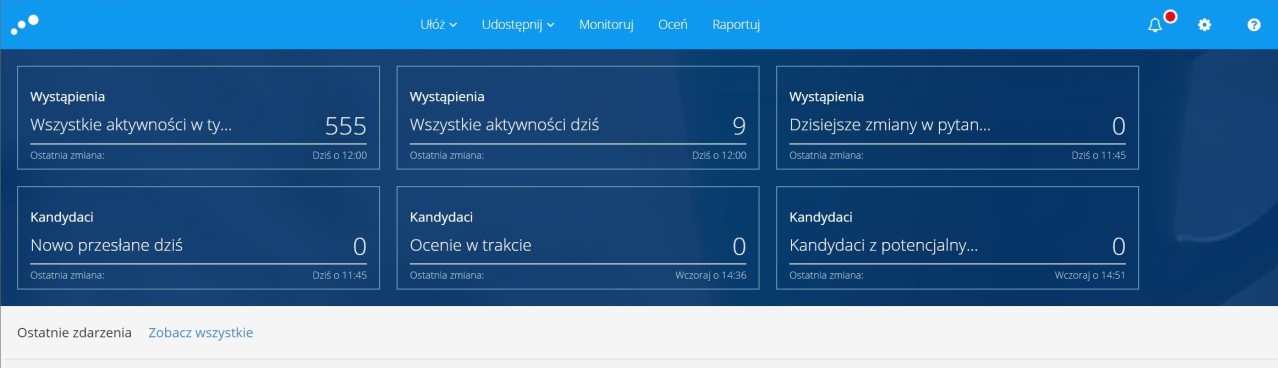
- Wybierz test/egzamin do oceniania
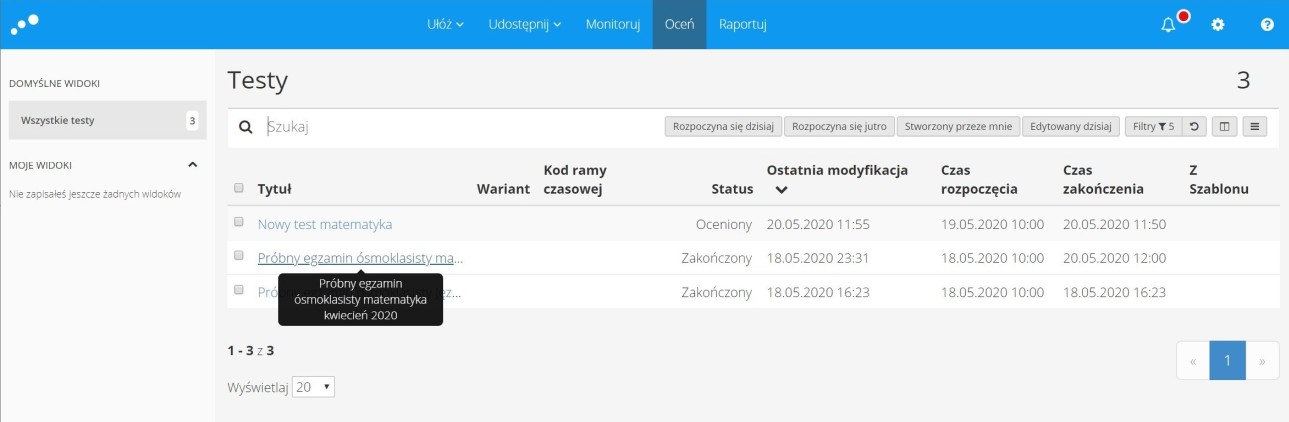
- Kliknij Oceń kandydatów (dostępne dopiero po zakończeniu testu)
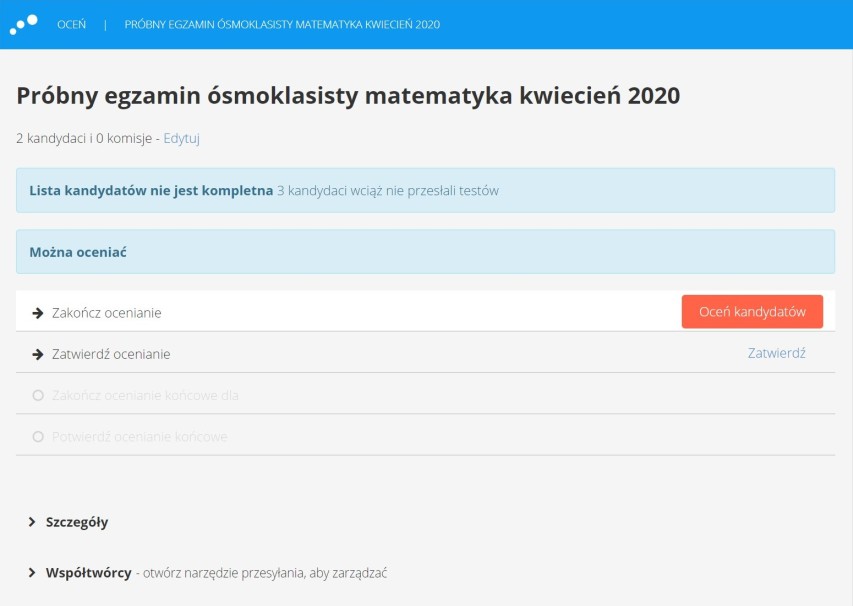
- Kliknij na pierwszy test do oceny
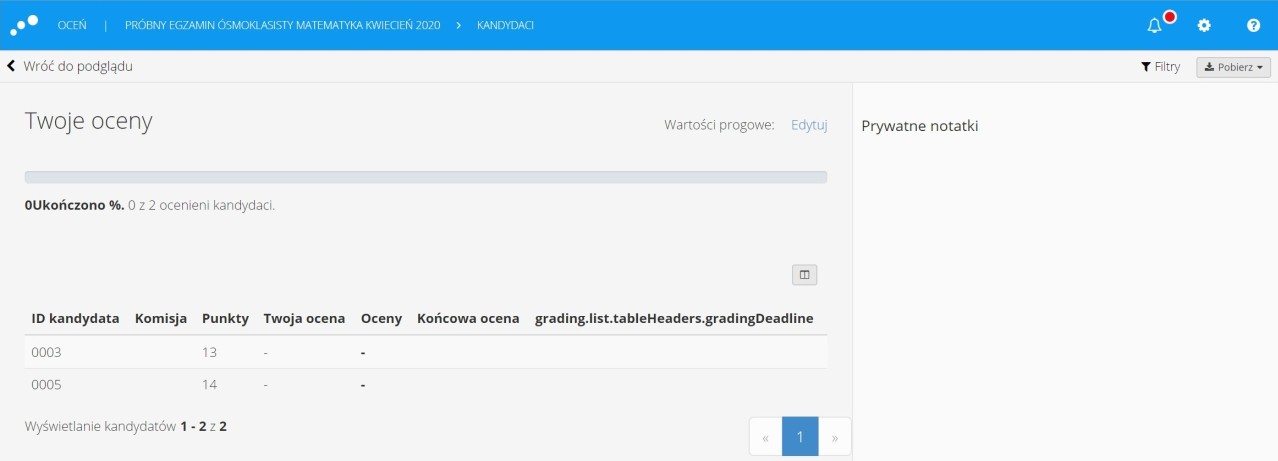
- Sprawdź wyniki - pytania z automatyczną oceną (błyskawica) mają już przyznane punkty
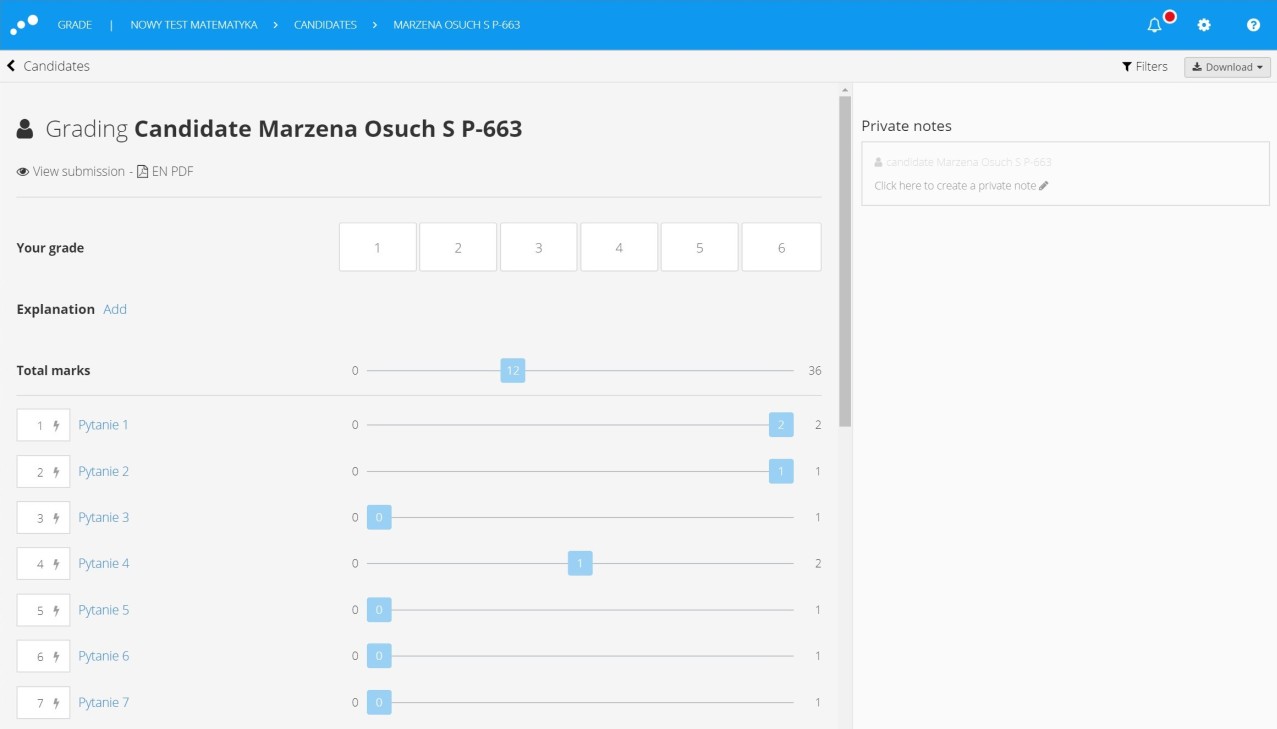
- Pytania z oceną ręczną (czarna kropka) wymagają Twojej oceny
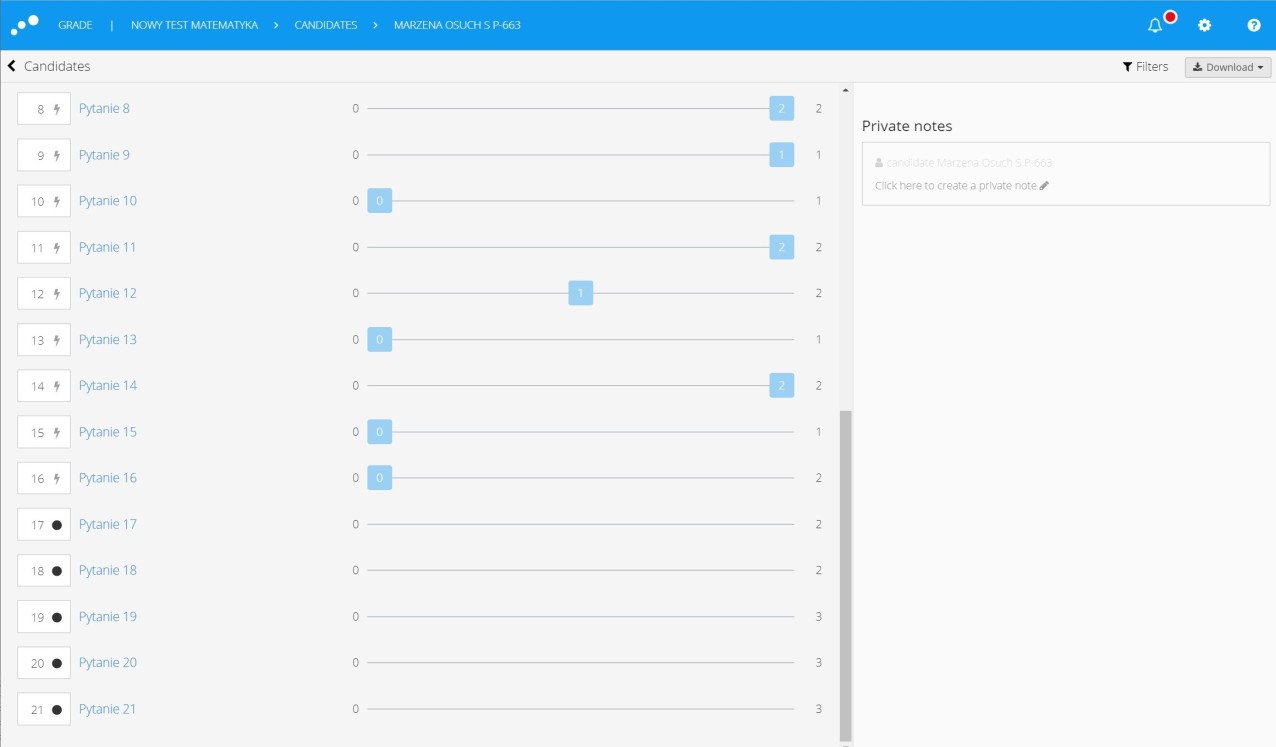
- Kliknij na pytanie z wymaganą ręczną oceną
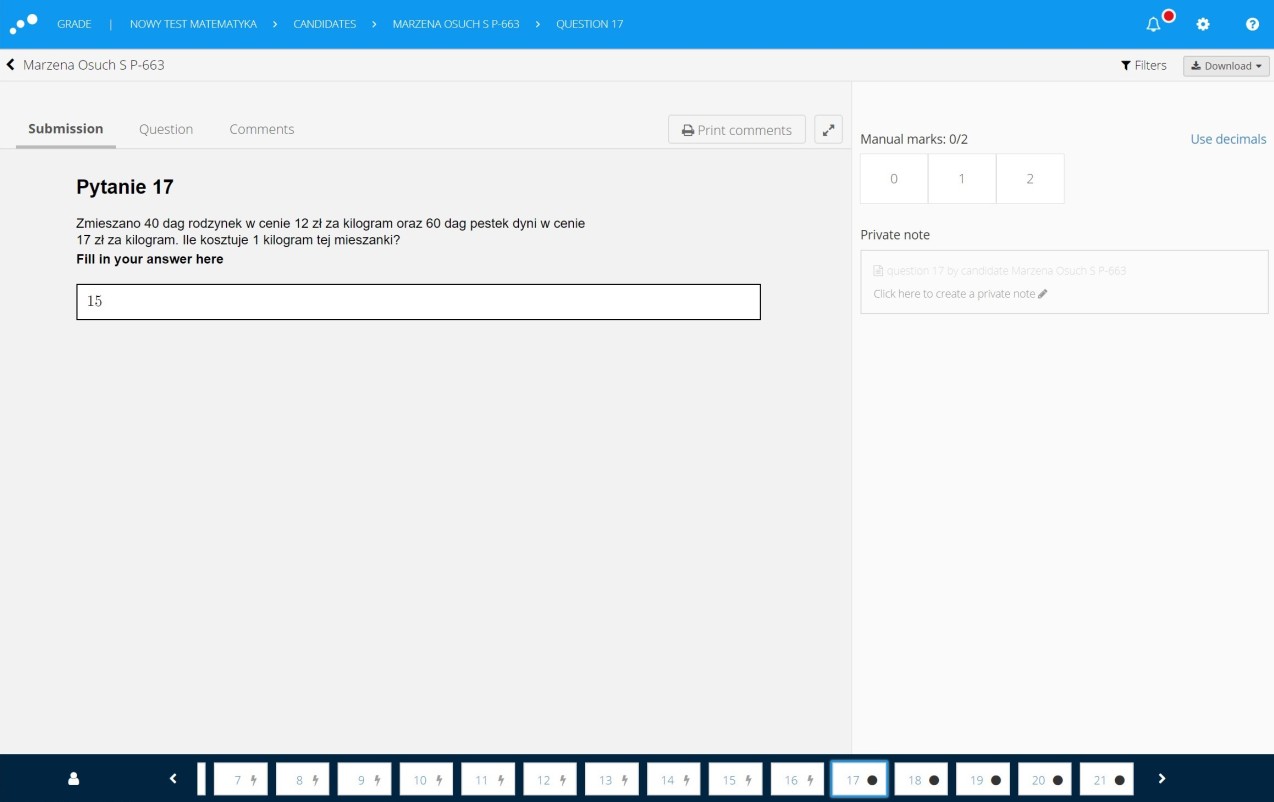
- Po lewej widzisz pytanie i odpowiedź, po prawej - przyznaj punkty klikając odpowiedni przycisk

- Po ocenieniu czarna kropka zmienia się na zieloną. Przejdź do kolejnych pytań używając paska na dole
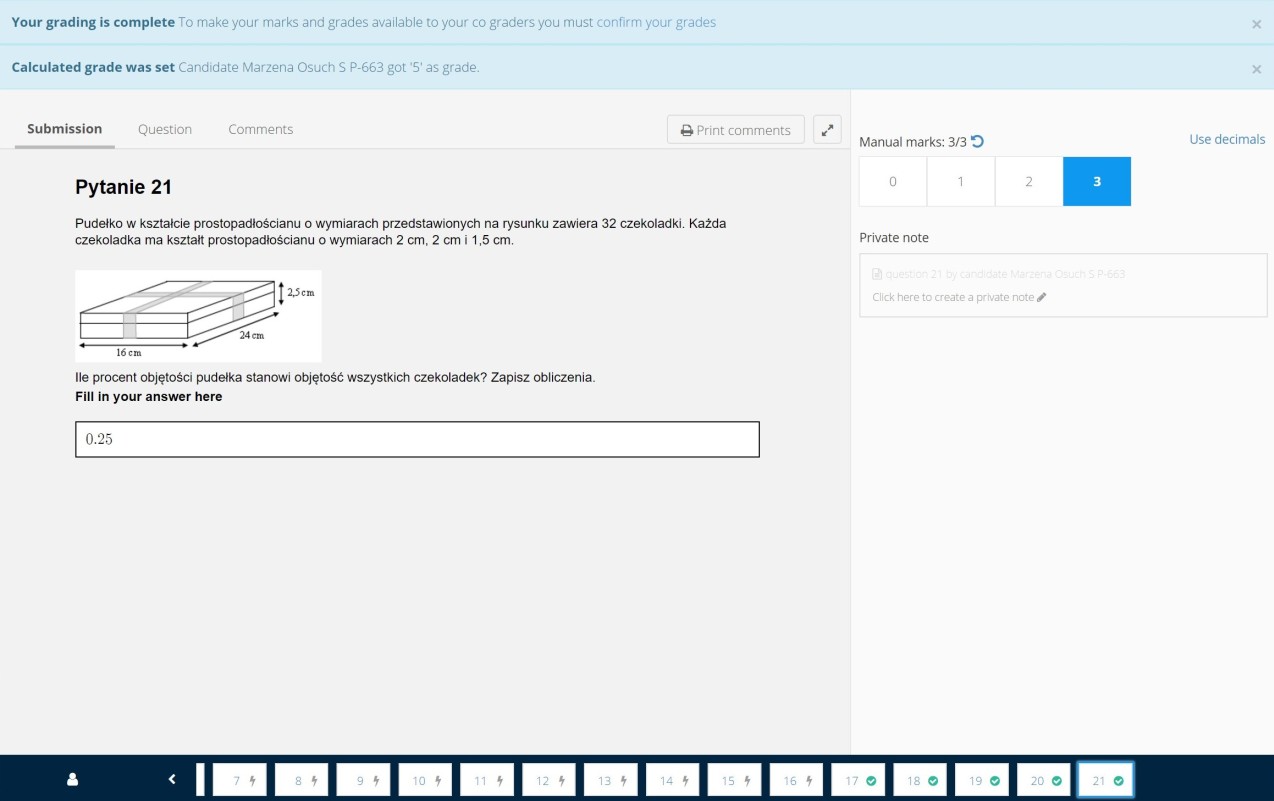
- Po ocenieniu wszystkich pytań pojawi się komunikat "Your grading is complete"
- Oceń wszystkich studentów w ten sam sposób
- Po ocenieniu wszystkich kliknij Confirm
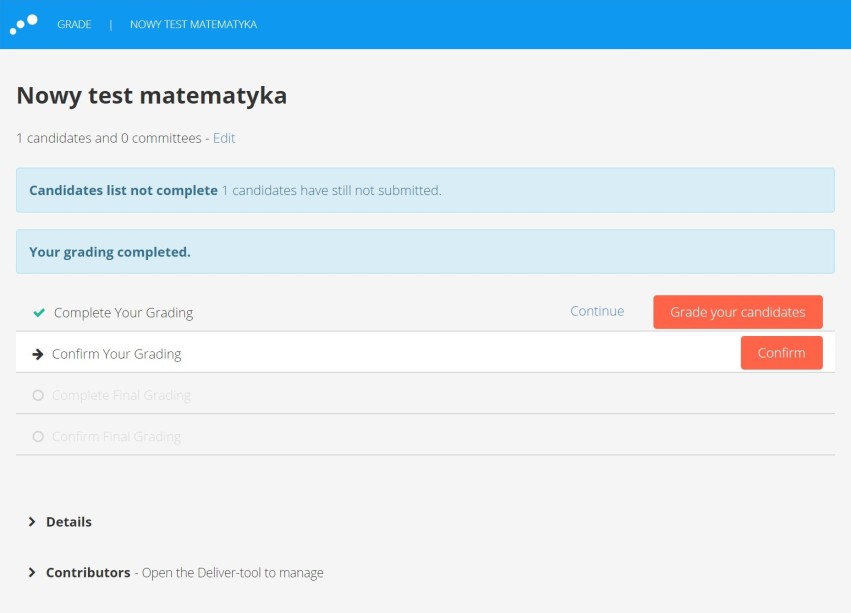
- Ponownie kliknij Confirm aby zatwierdzić oceny
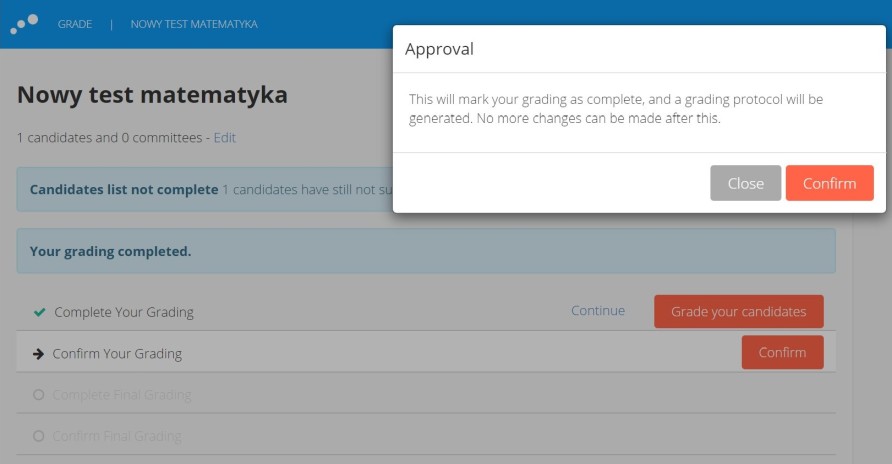
- Kliknij View Grading Protocol aby sprawdzić protokół
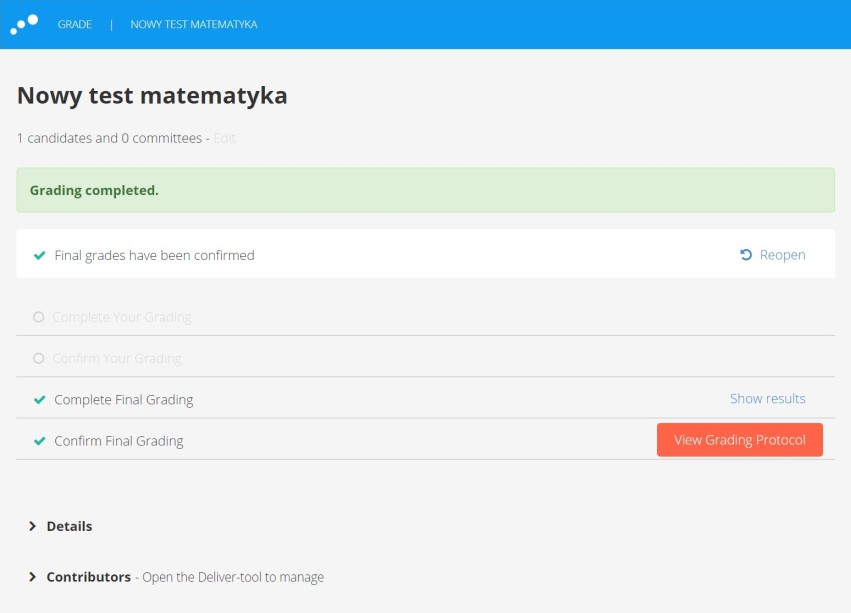
- Protokół otworzy się w nowej karcie
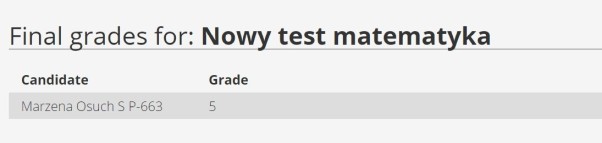
- Kliknij Show Results/Pokaż wyniki aby wyeksportować wyniki
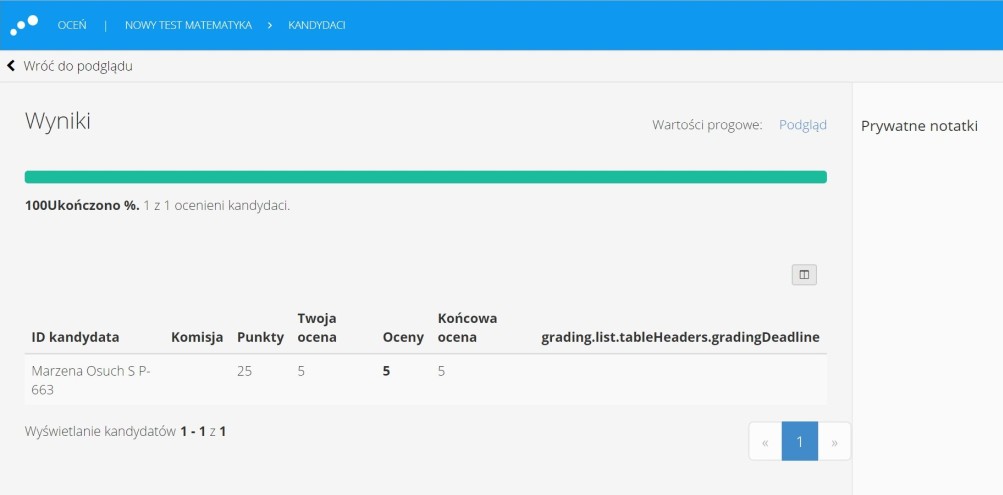
- Kliknij Pobierz w prawym górnym rogu aby zapisać wyniki jako CSV i testy jako PDF
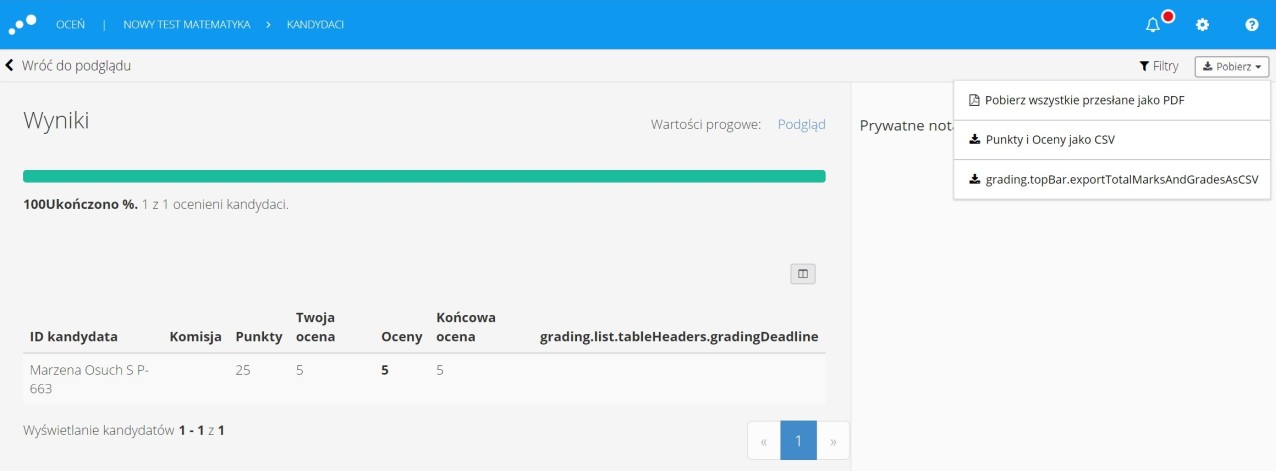
Inspera może służyć jako platforma do zadawania i sprawdzania prac domowych, umożliwiając przechowywanie plików w jednym miejscu.
- Utwórz zestaw pytań z pytaniem typu możliwość załadowania pliku
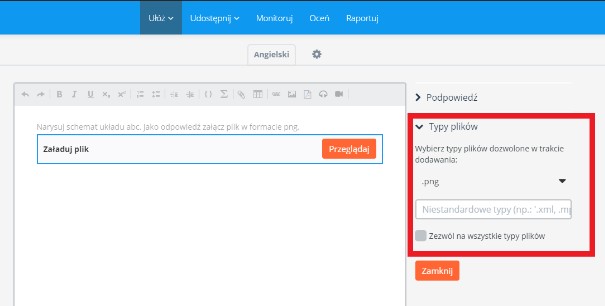
- Możesz edytować tekst podpowiedzi i wybrać konkretny format pliku. Ustaw maksymalną liczbę punktów
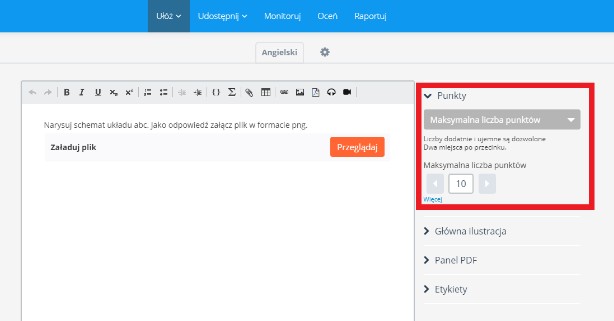
- Podczas tworzenia testu ustaw okres, w którym studenci mogą przesyłać prace
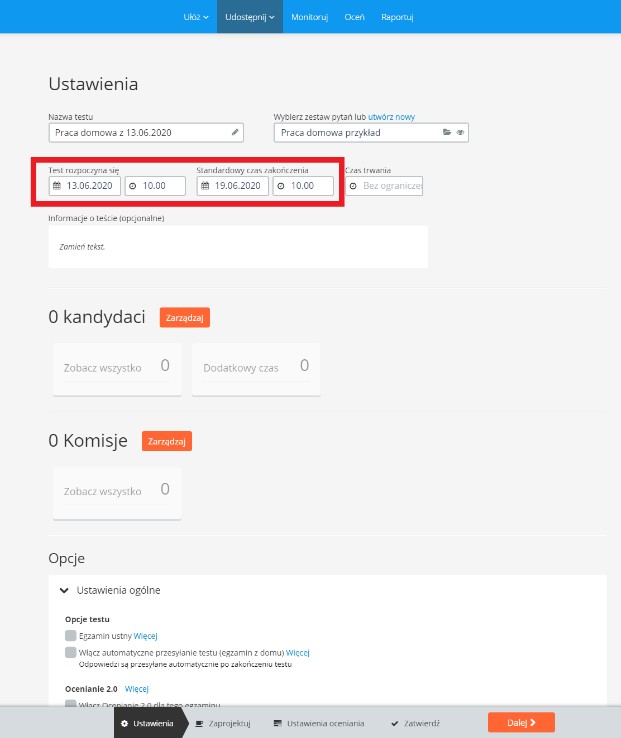
- Po dodaniu dat i uczestników ustaw skalę ocen
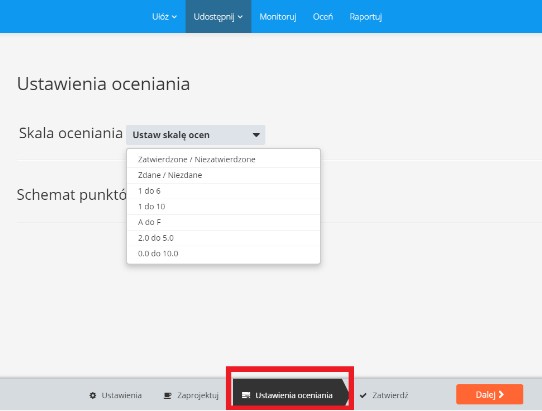
- Po zakończeniu okresu składania przejdź do Oceń i kliknij Oceń kandydatów
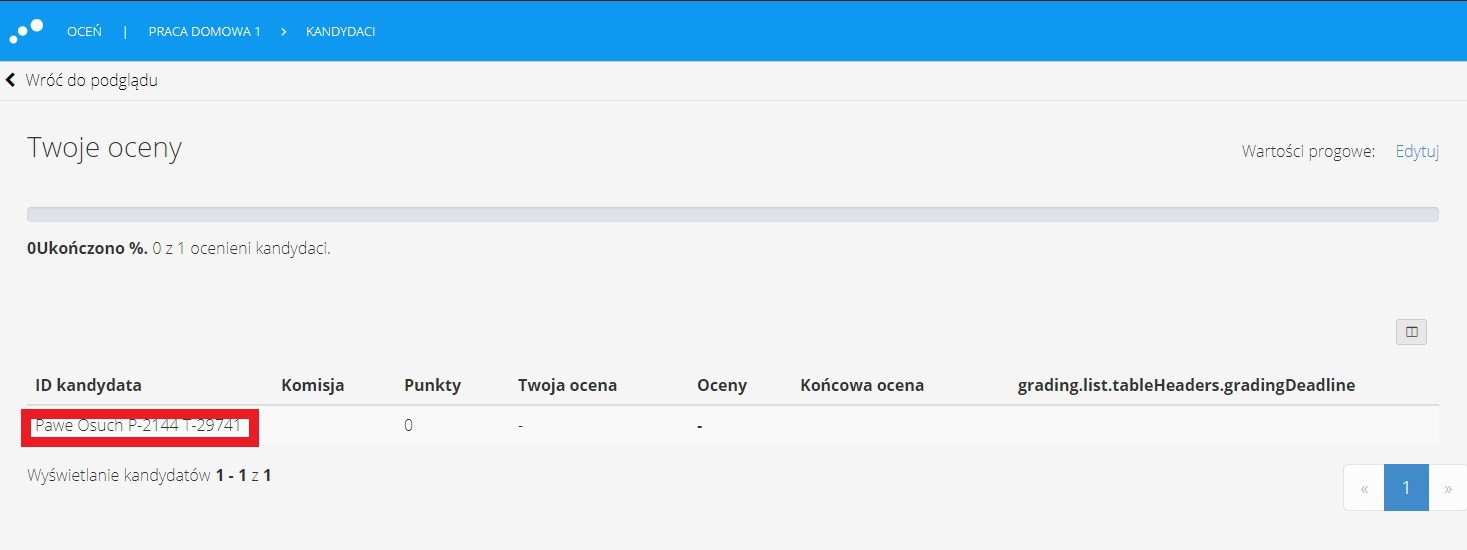
- Kliknij na kandydata aby ocenić jego pracę
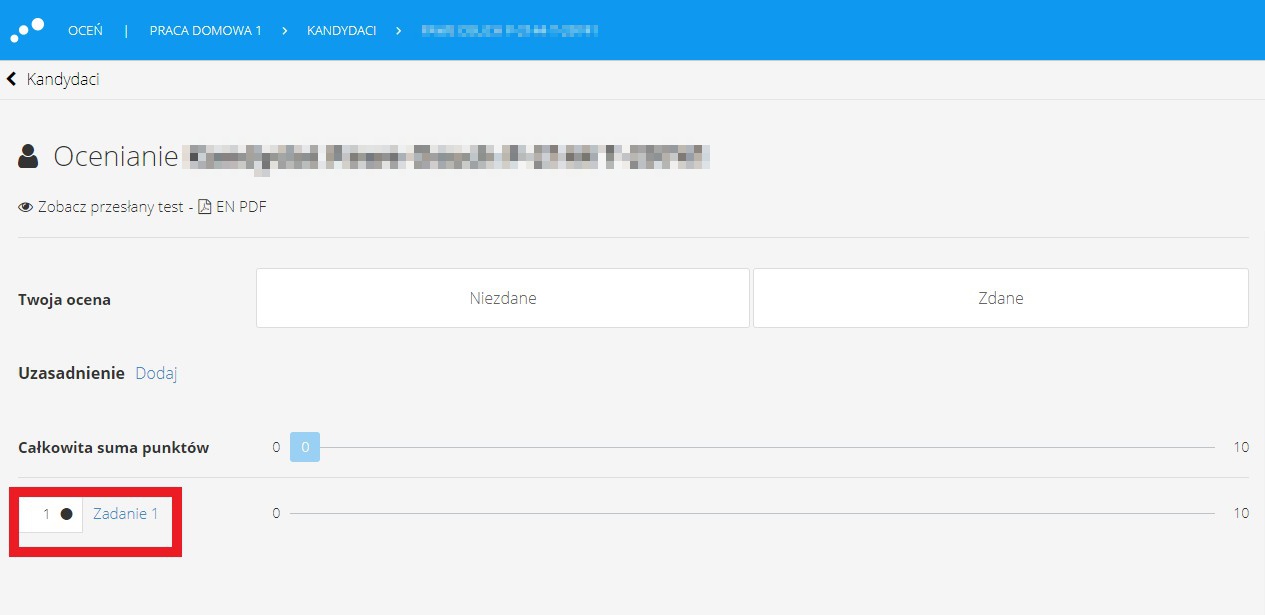
- Kliknij Pobierz aby ściągnąć przesłany plik i go ocenić
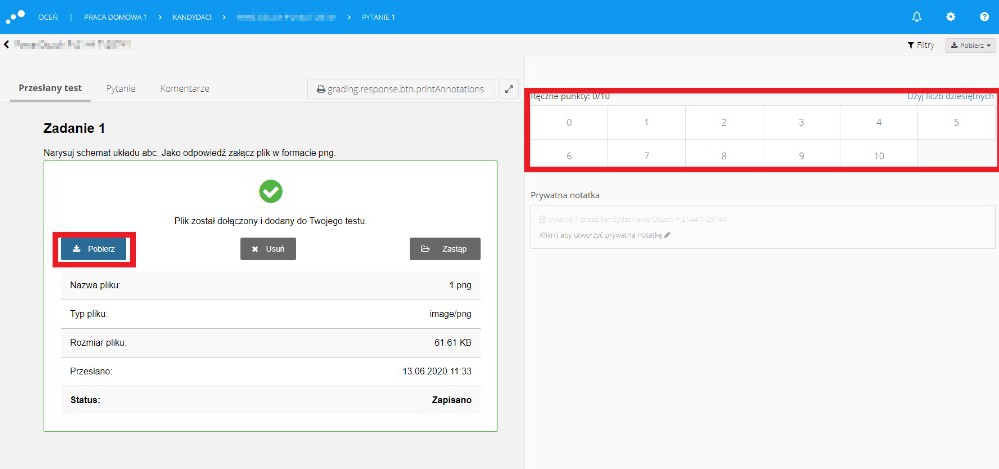
- Po ocenieniu wszystkich kandydatów zatwierdź ocenianie
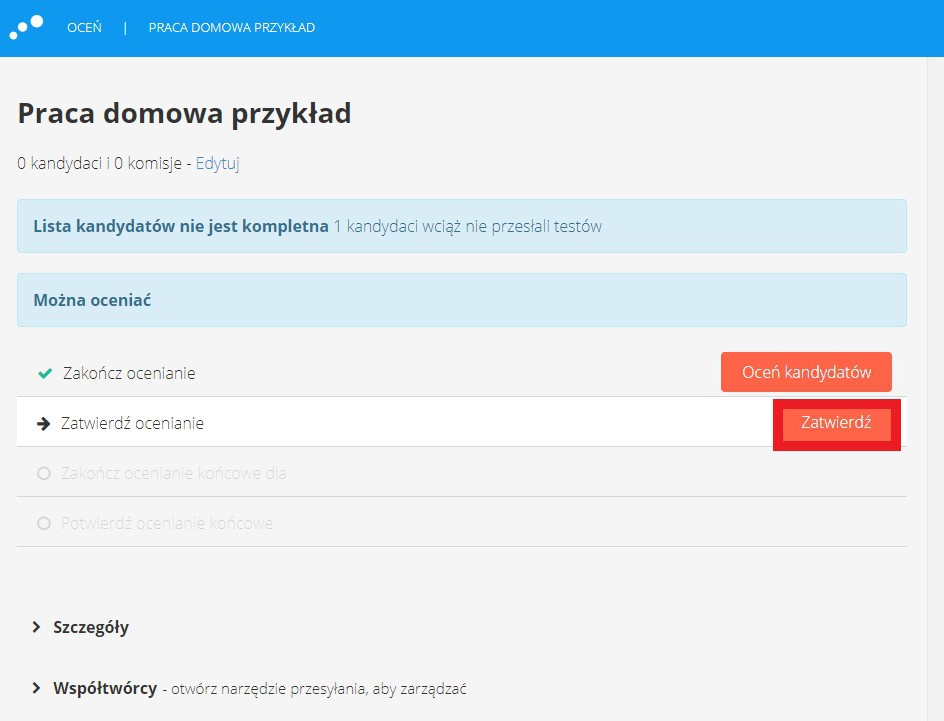
Uwaga: Po przesłaniu pliku student nie może go już zastąpić innym. Może jednak wielokrotnie sprawdzać treść zadania przed ostatecznym przesłaniem pracy.